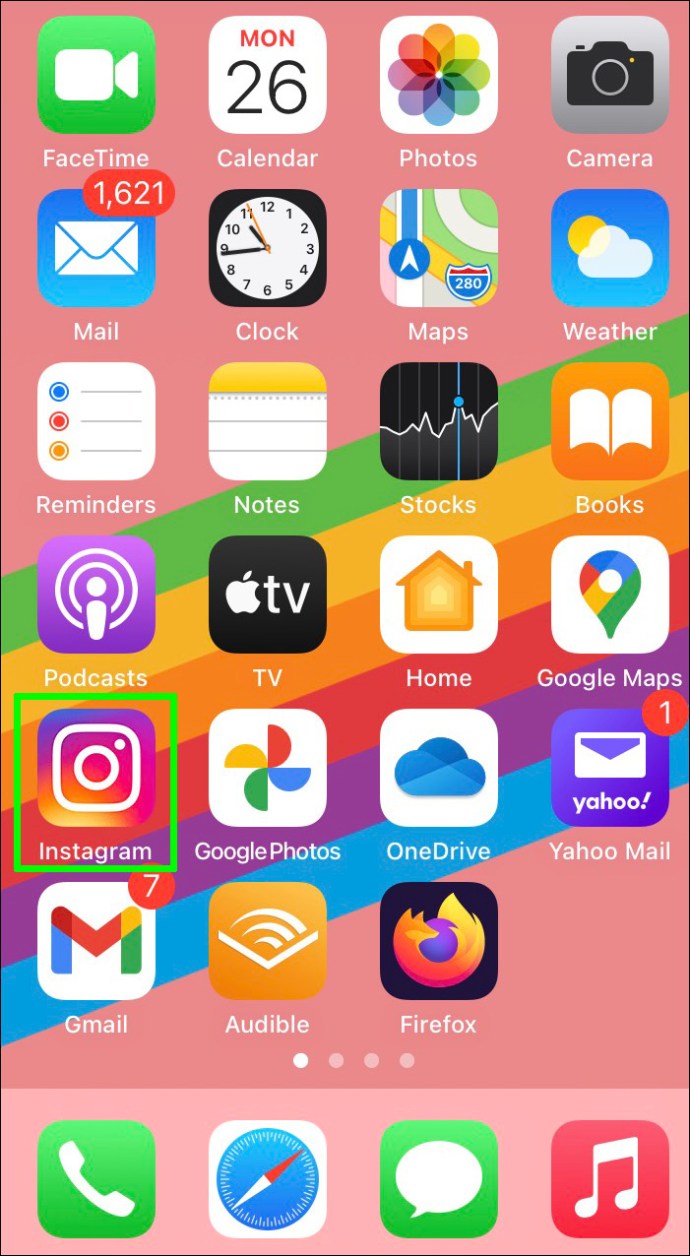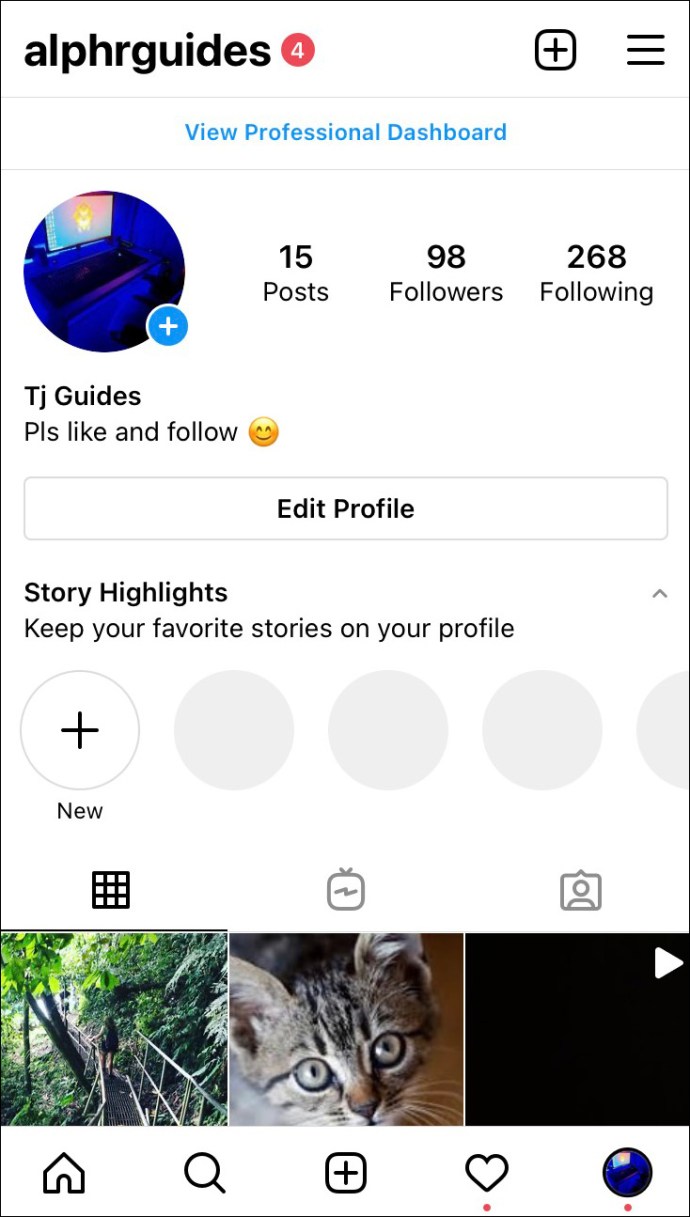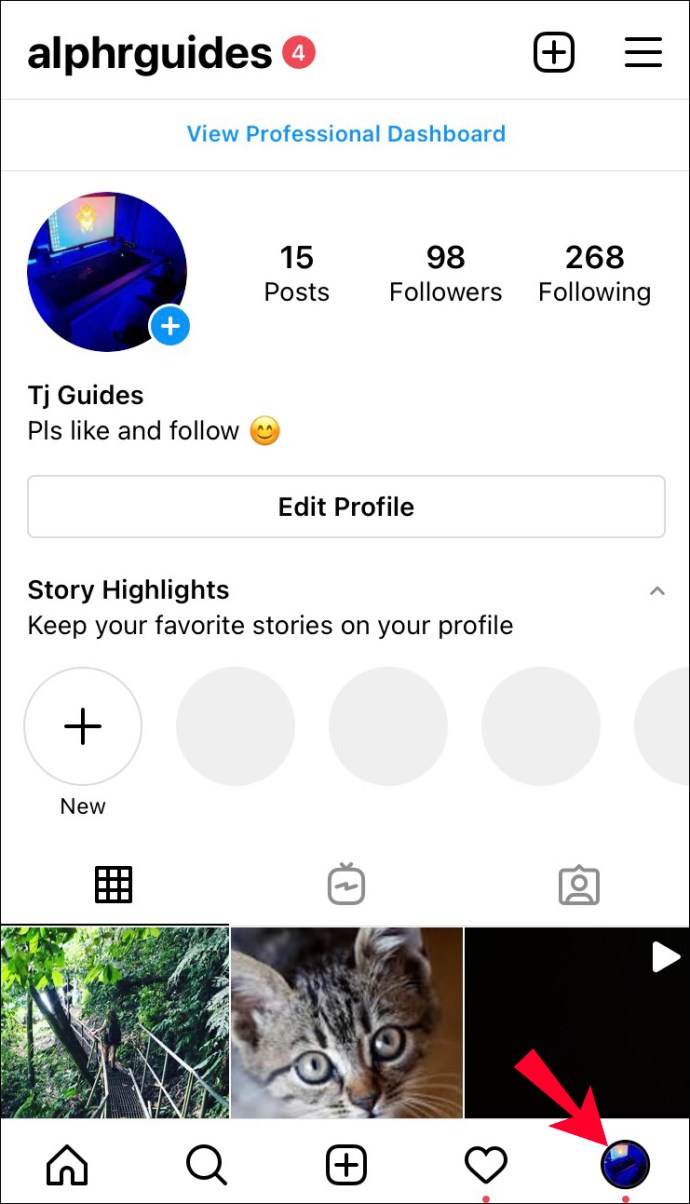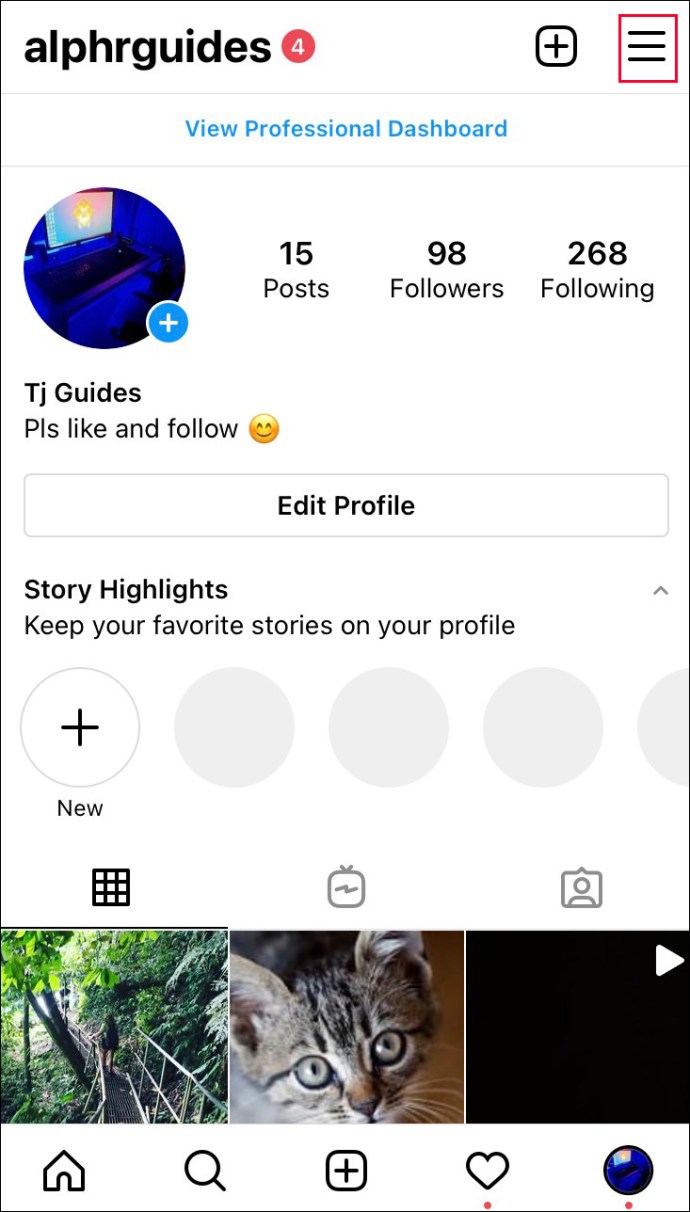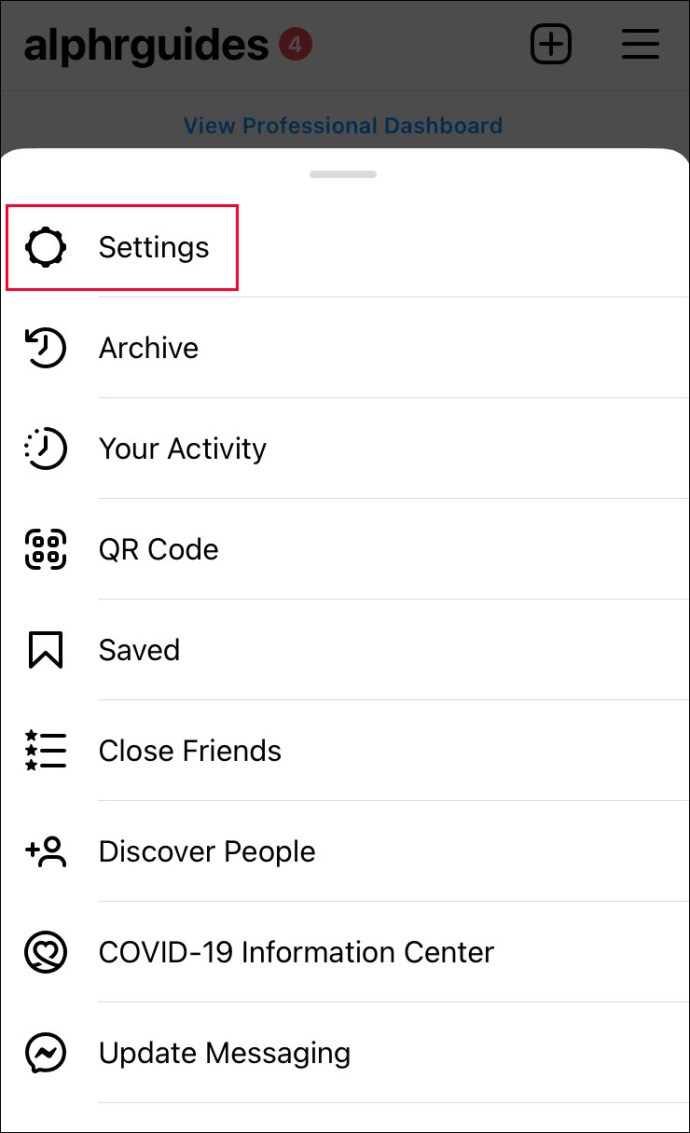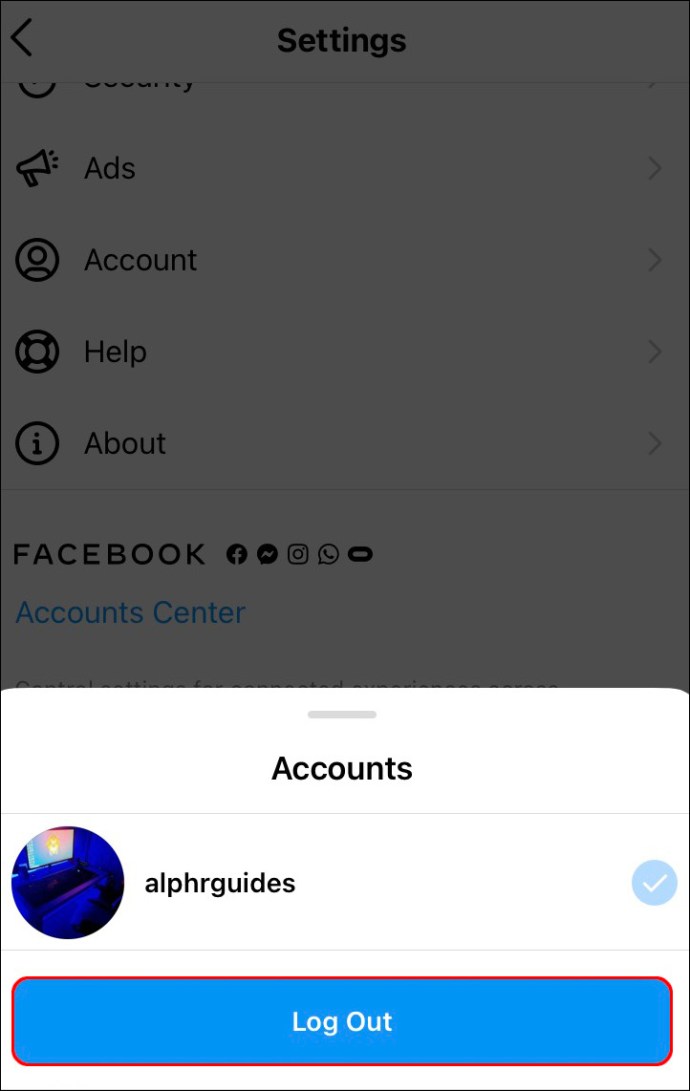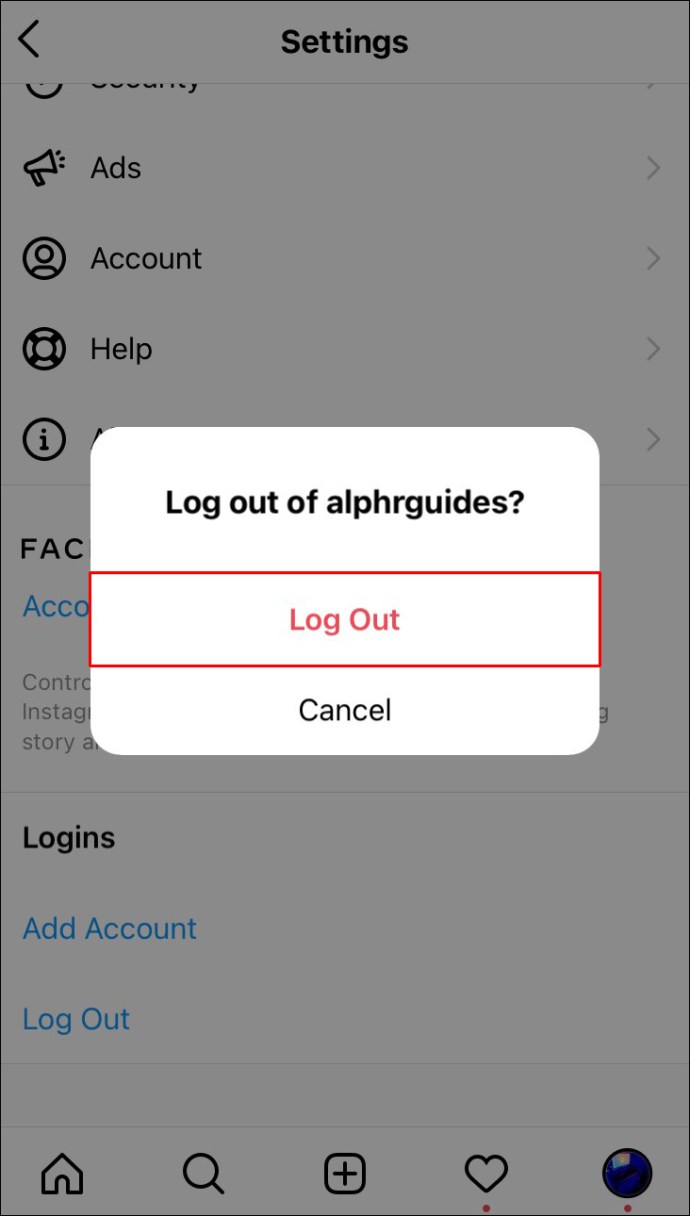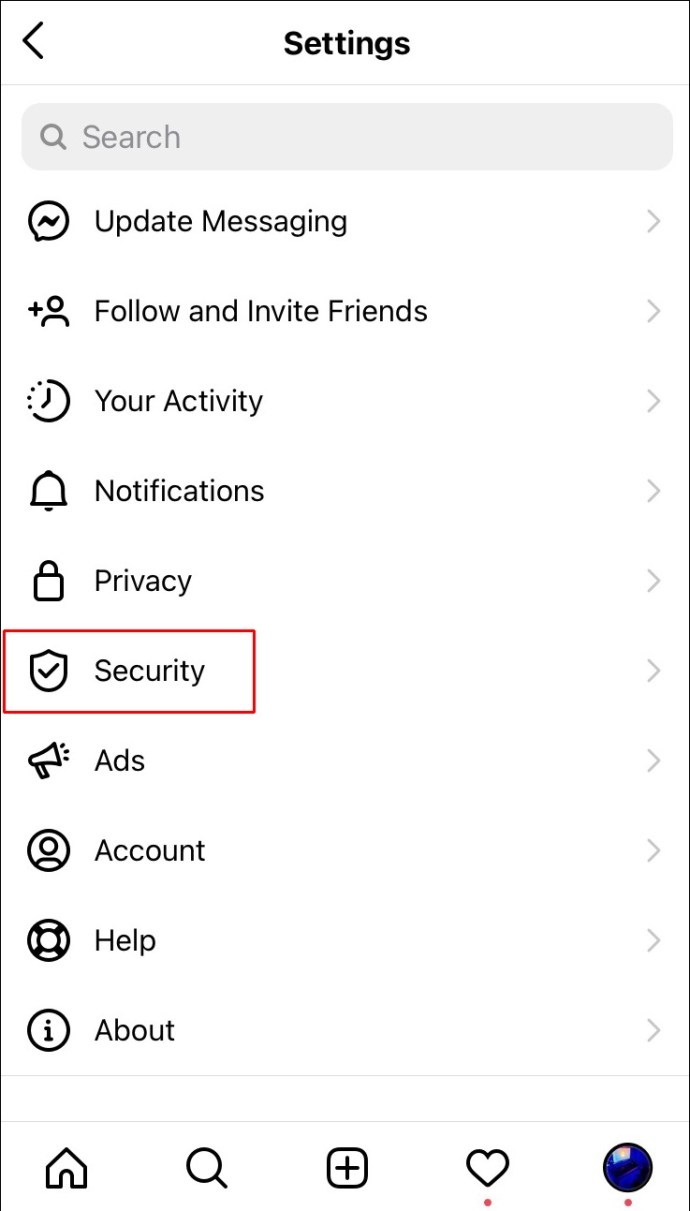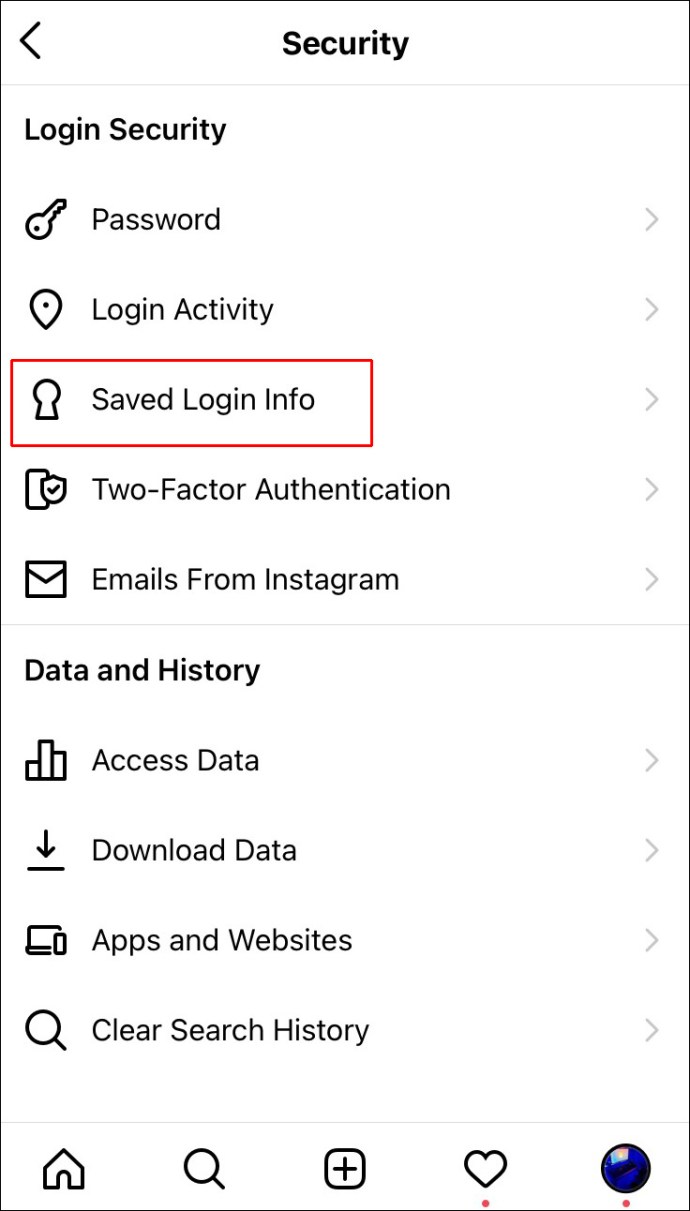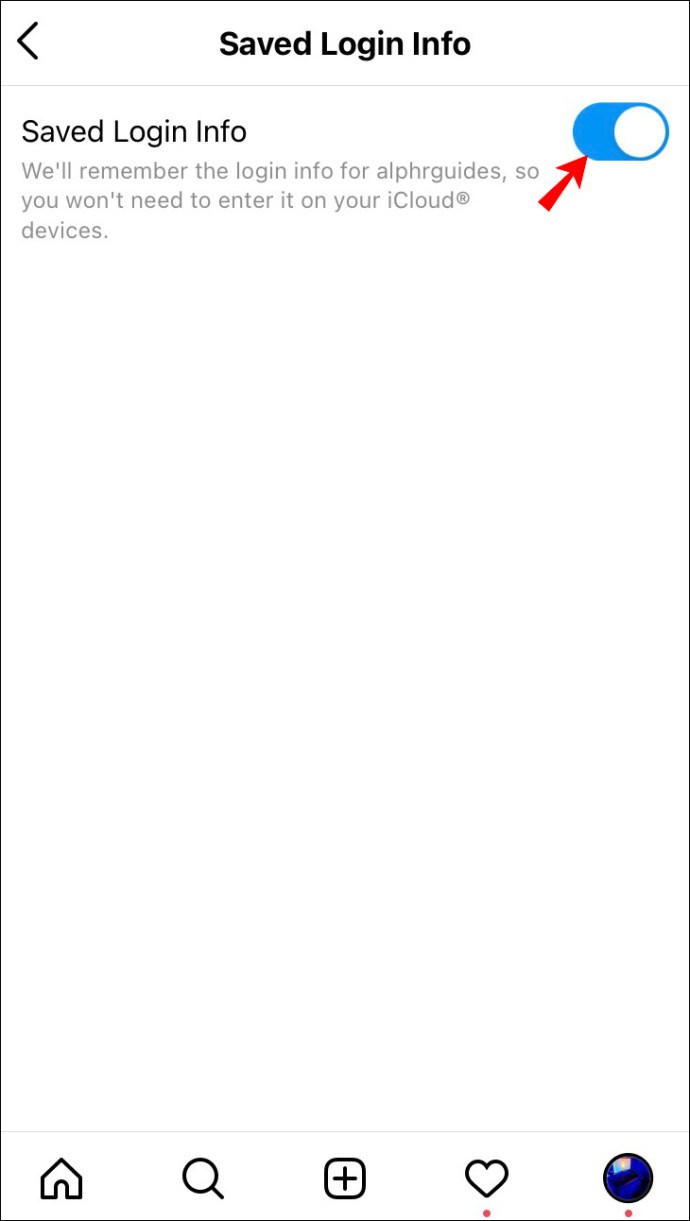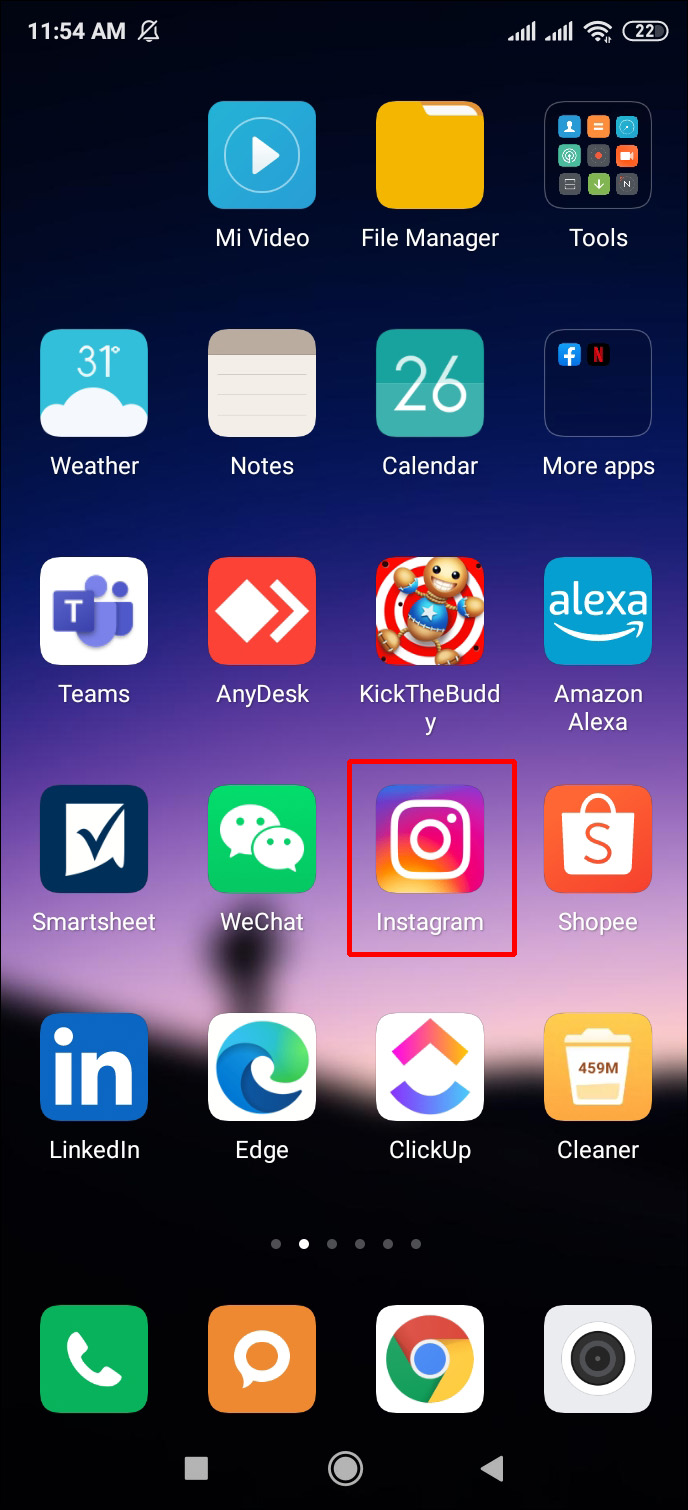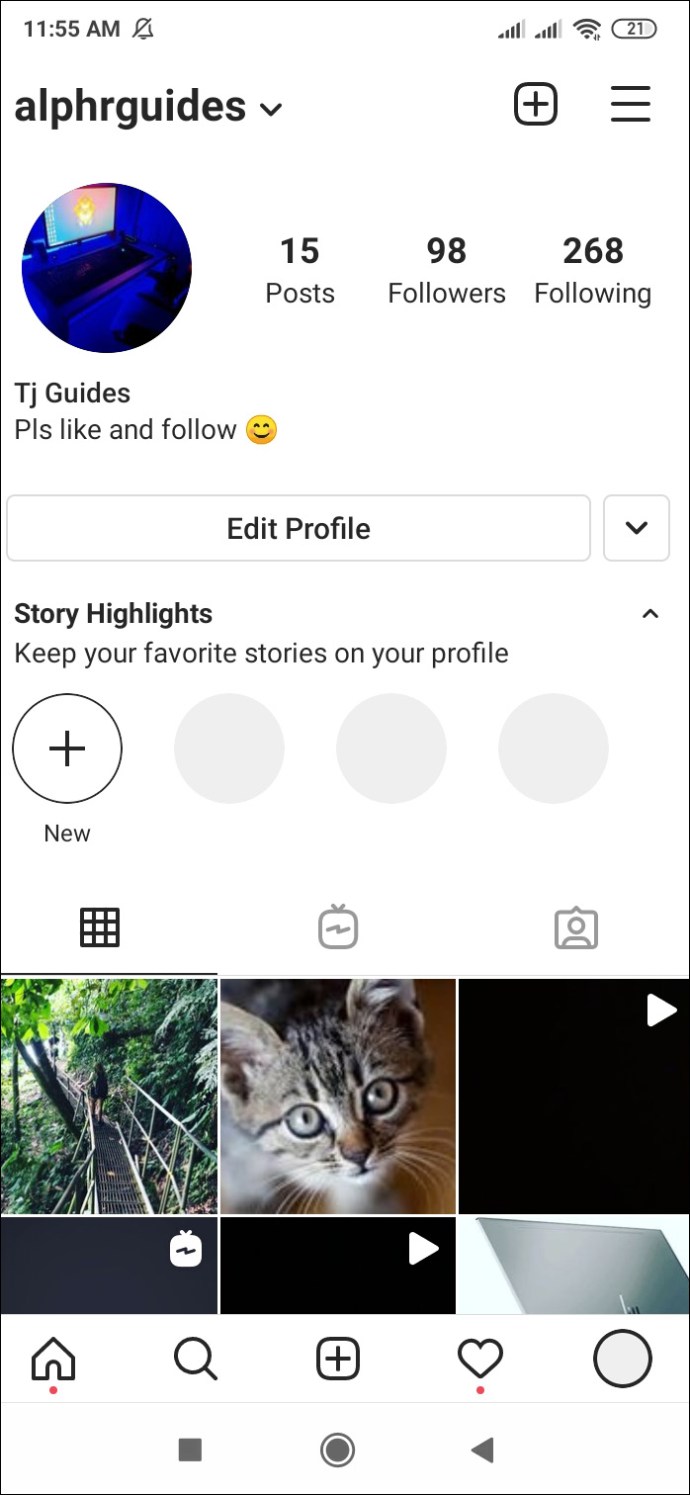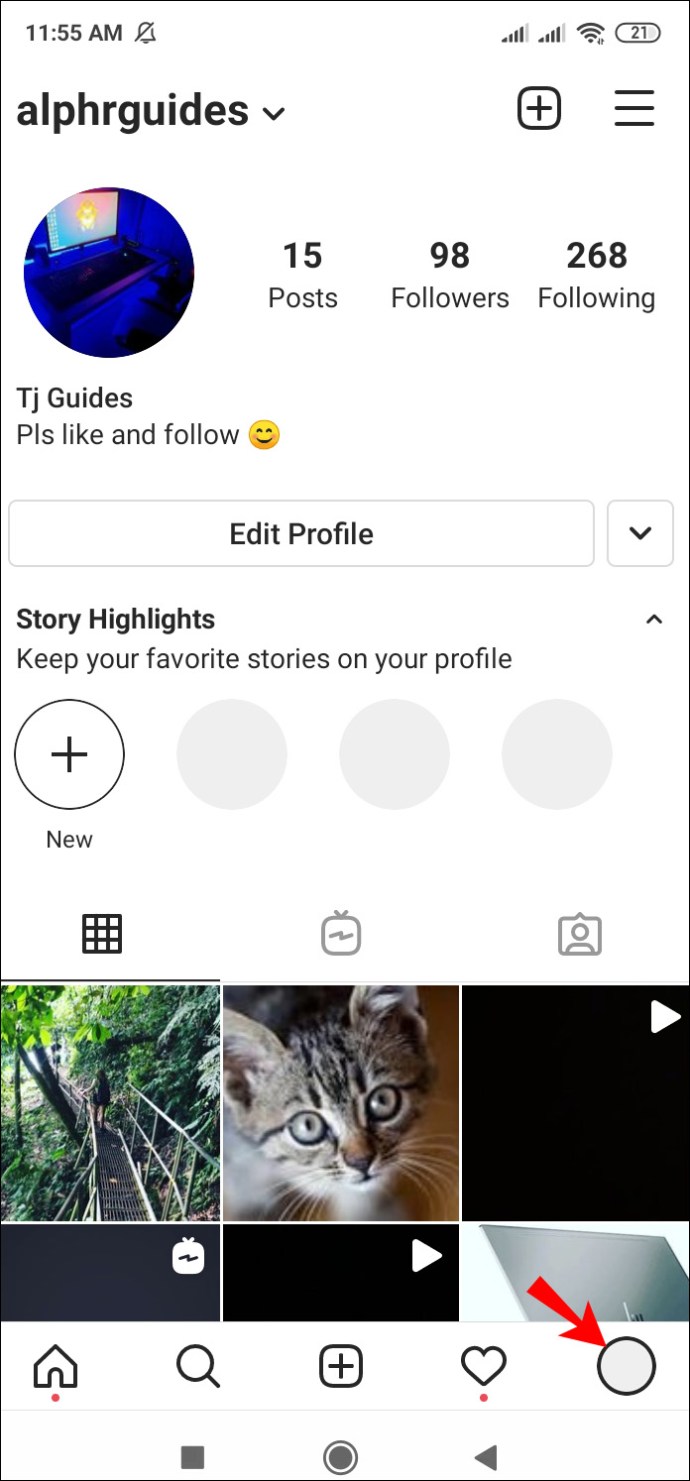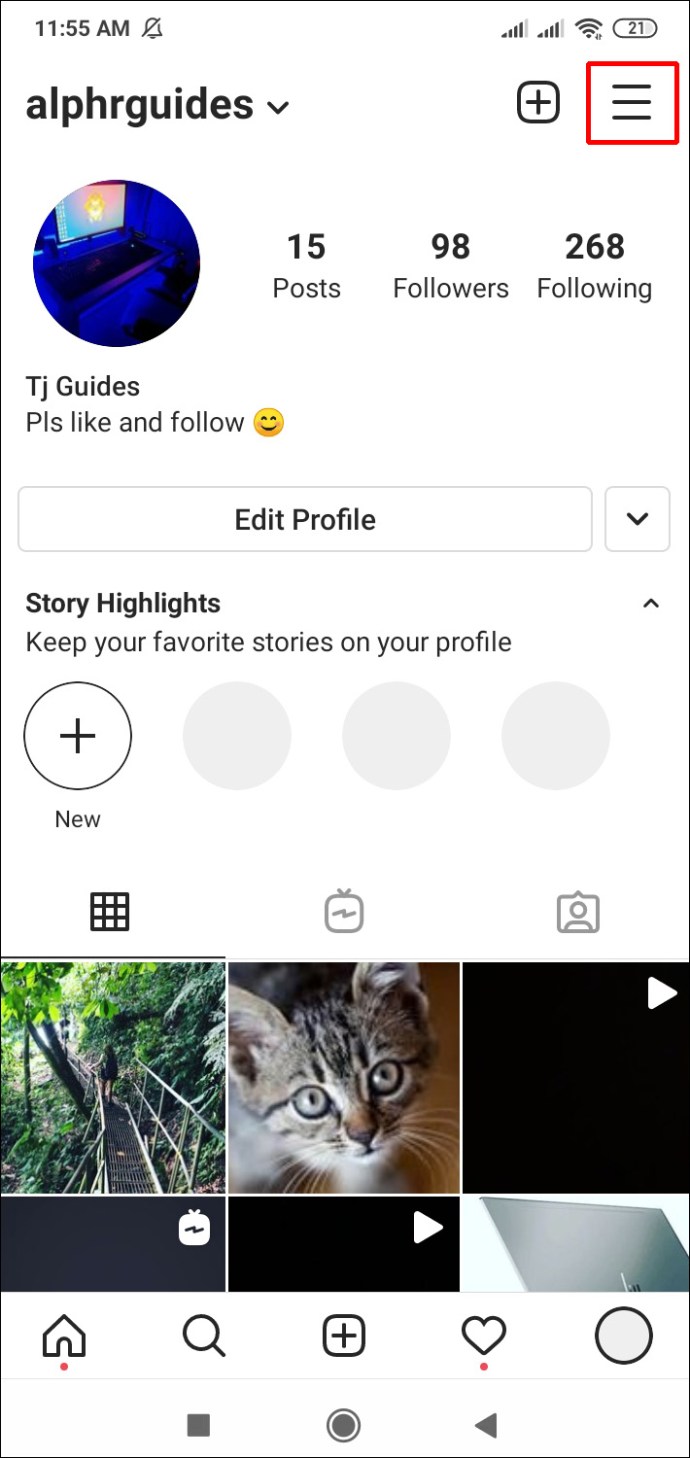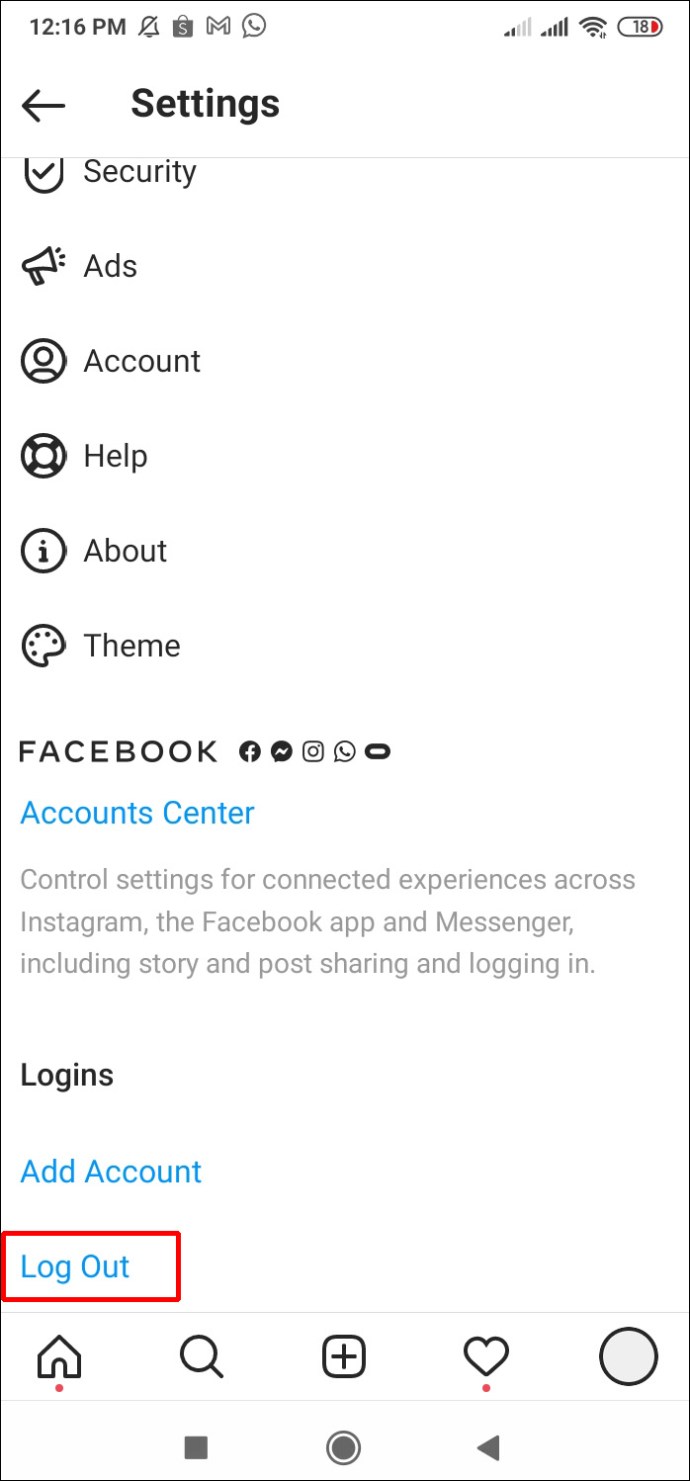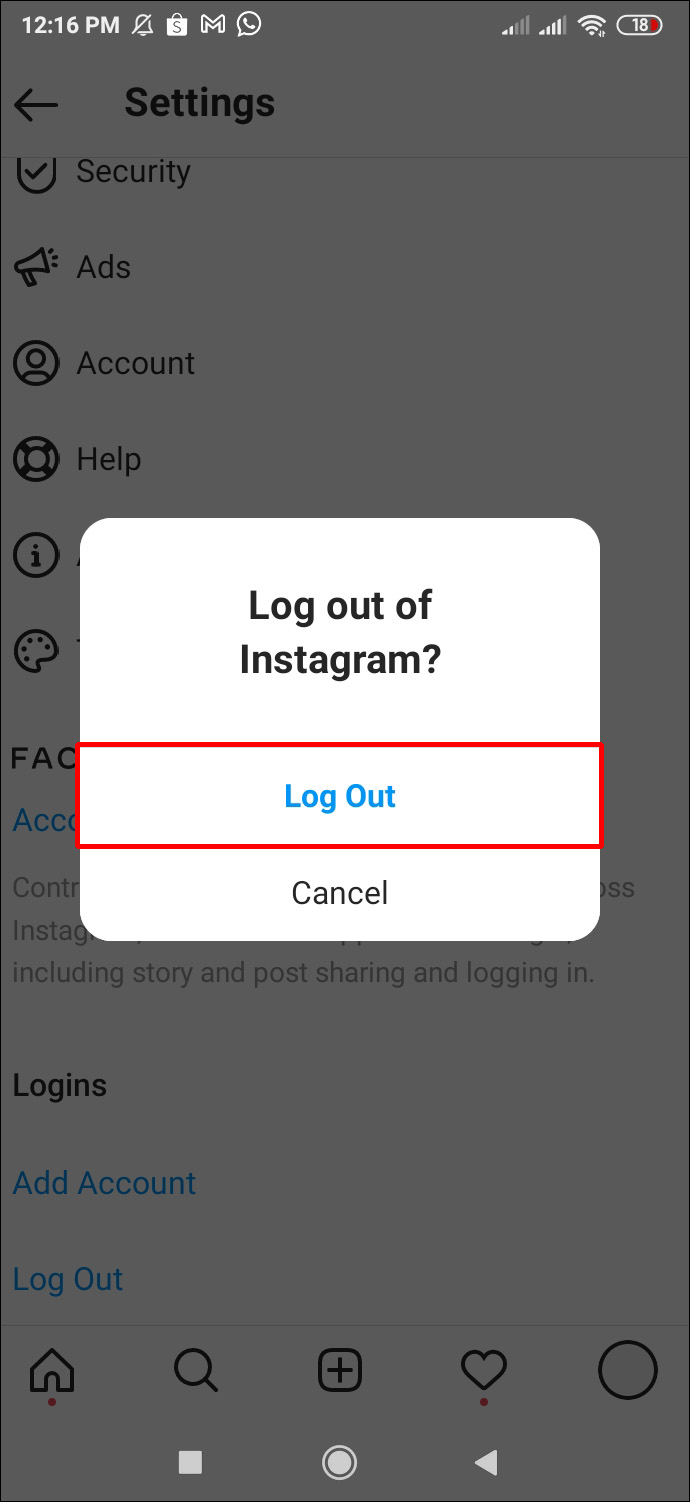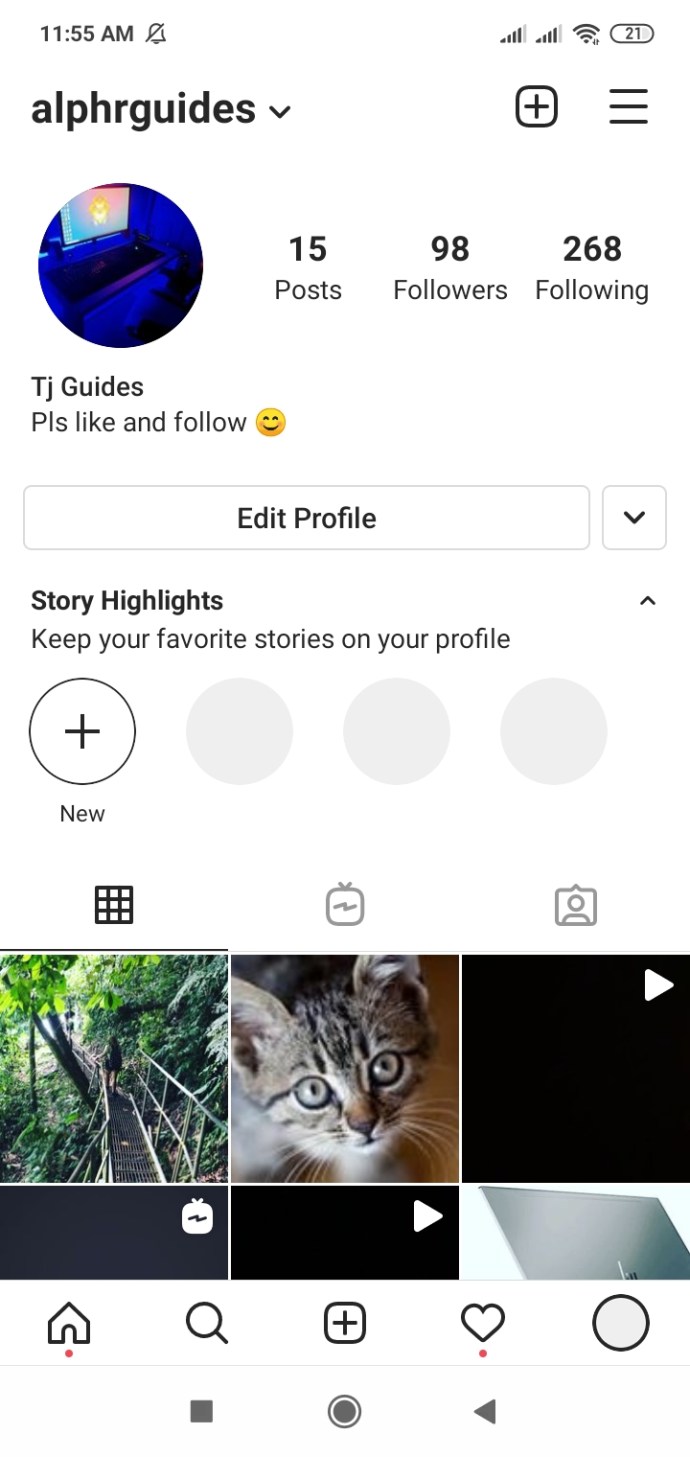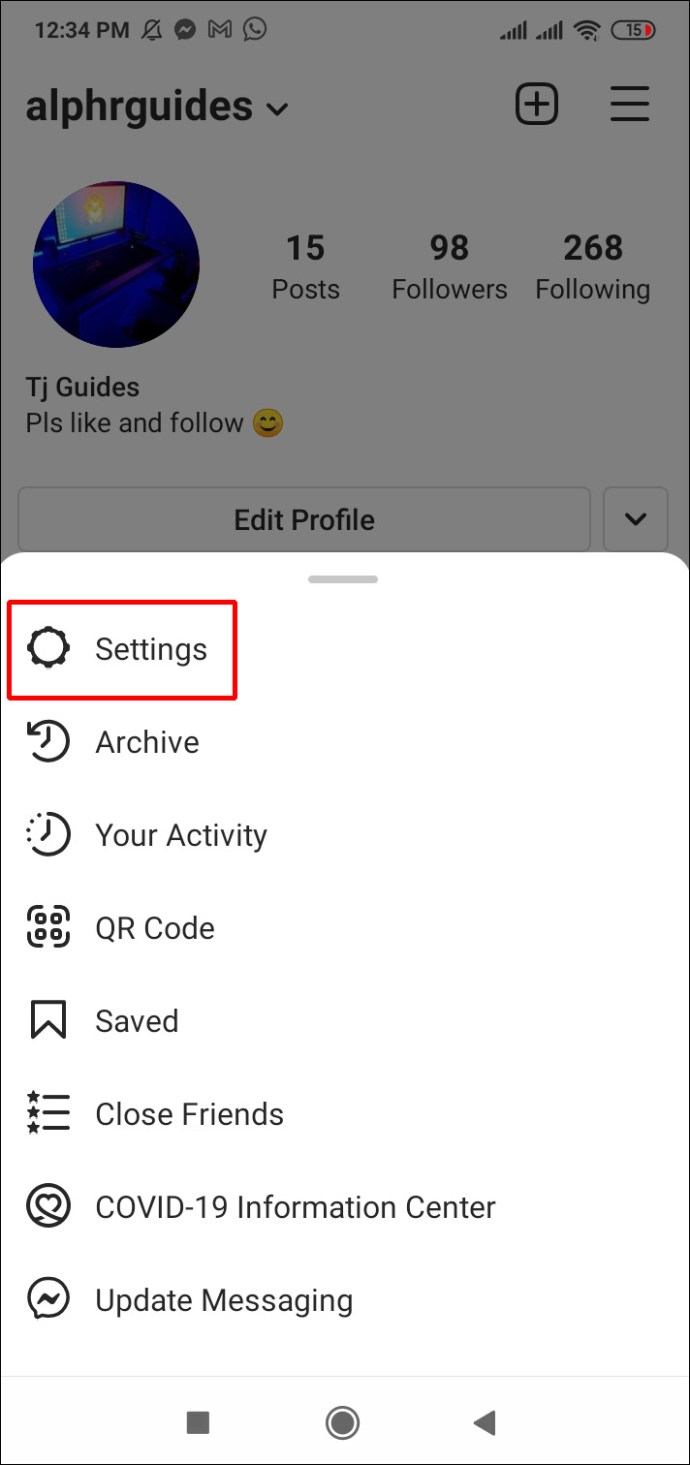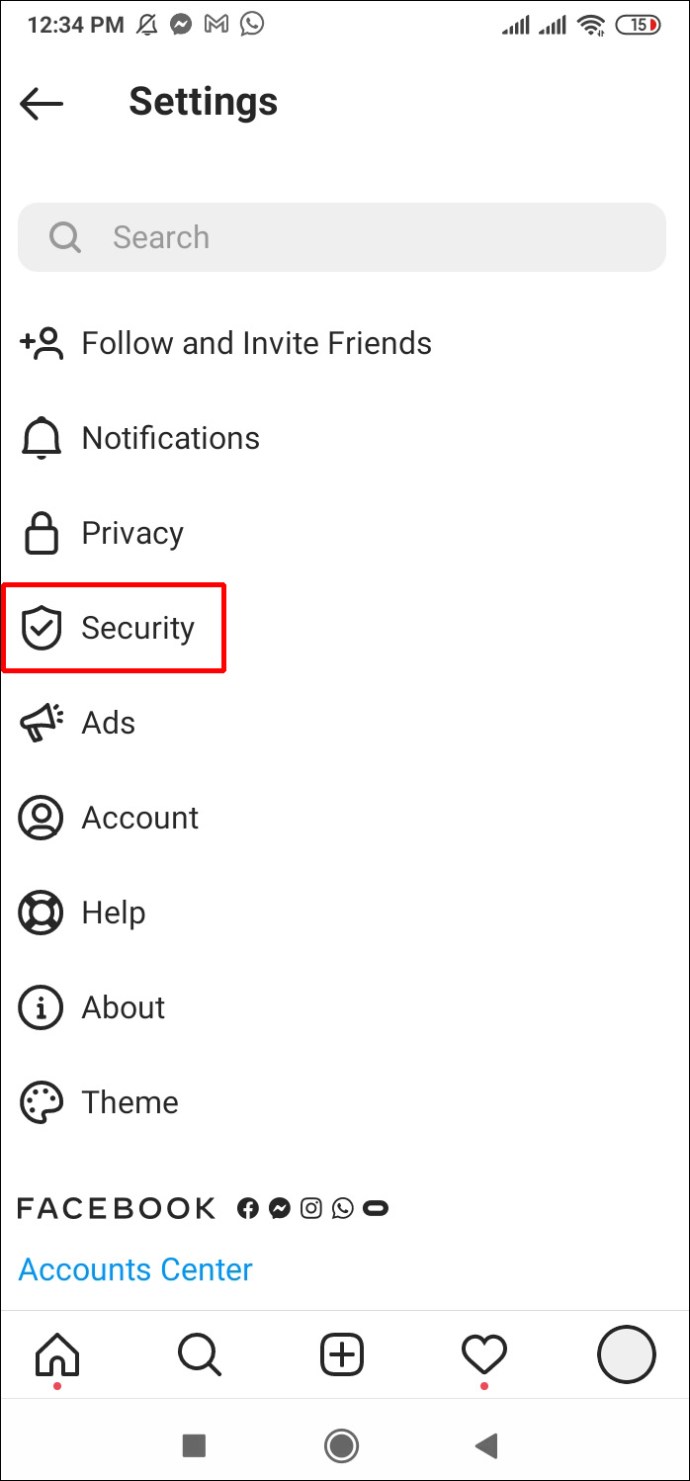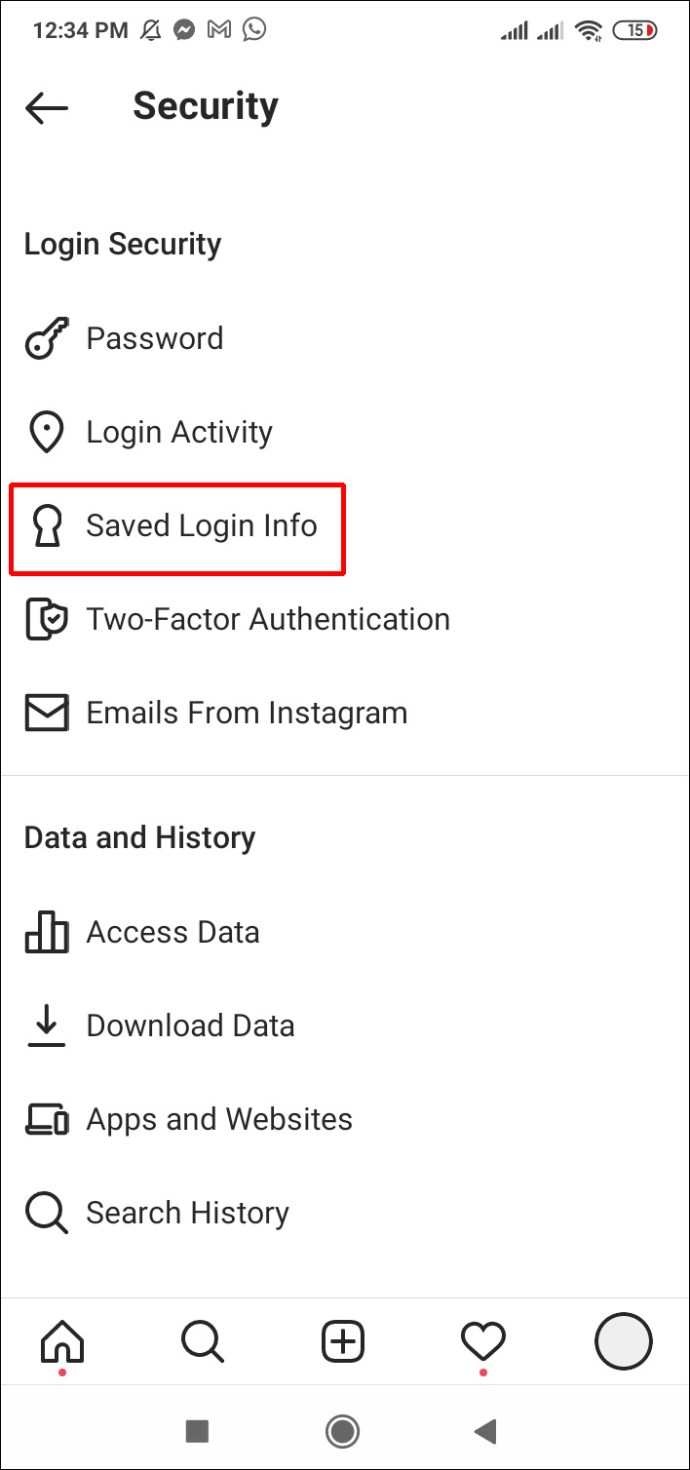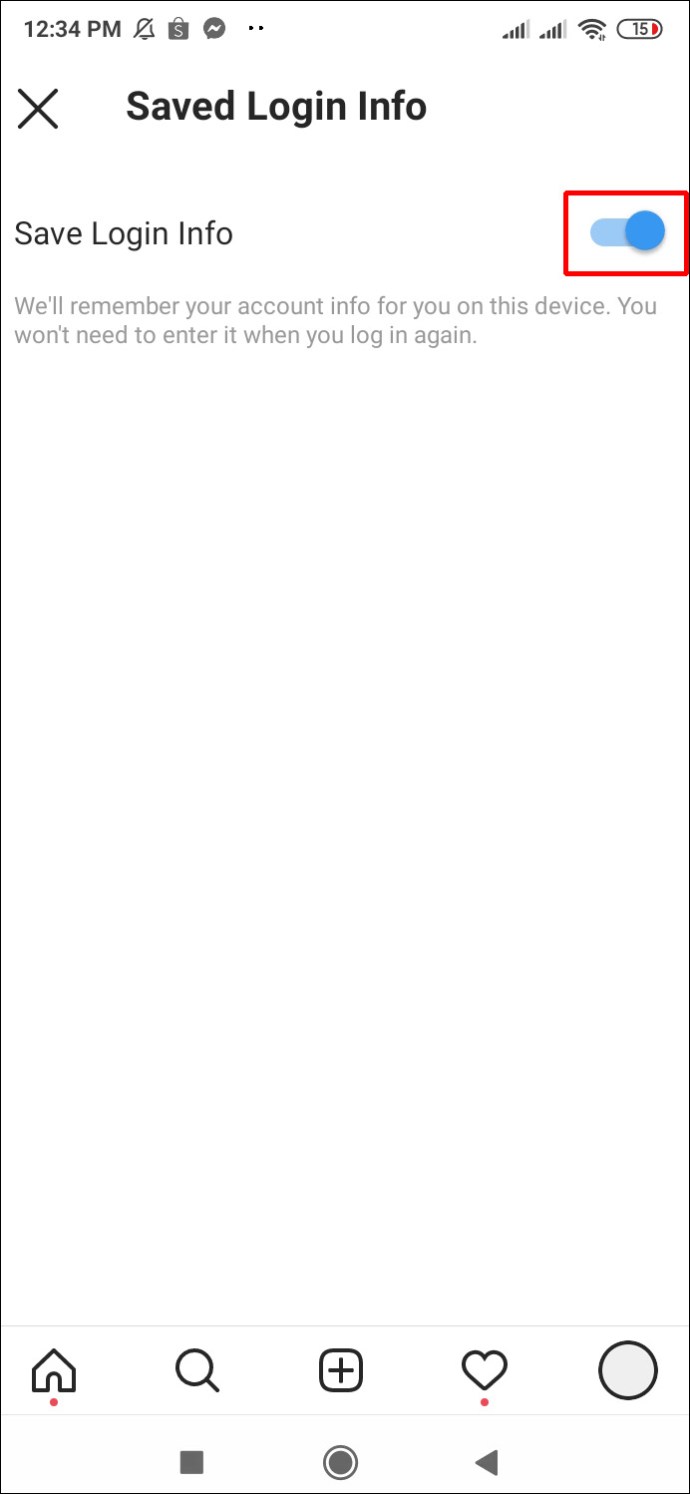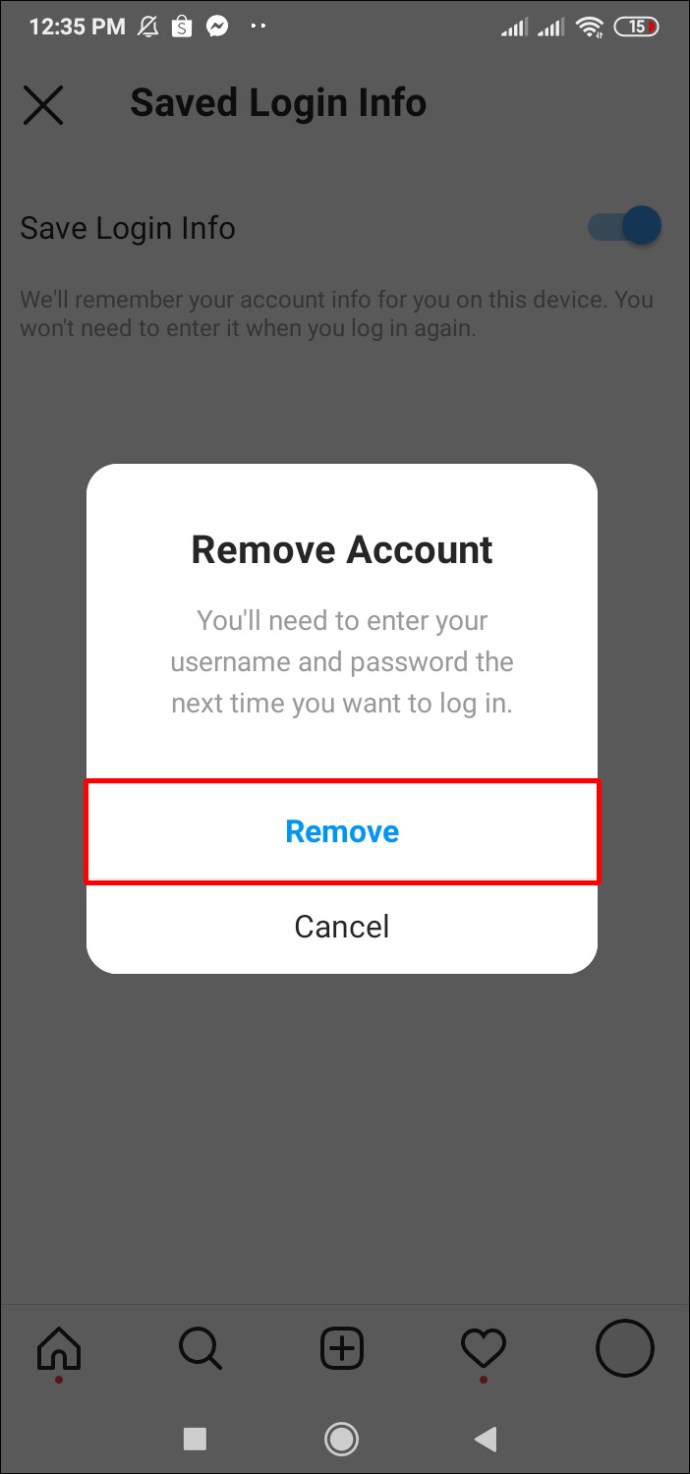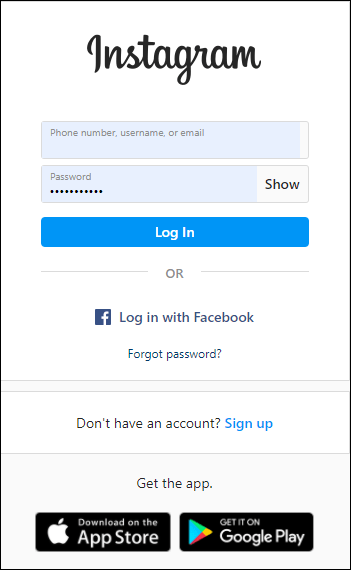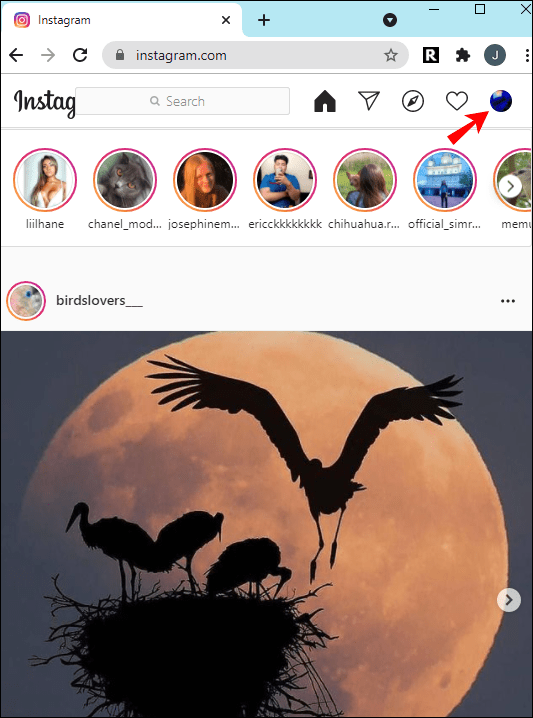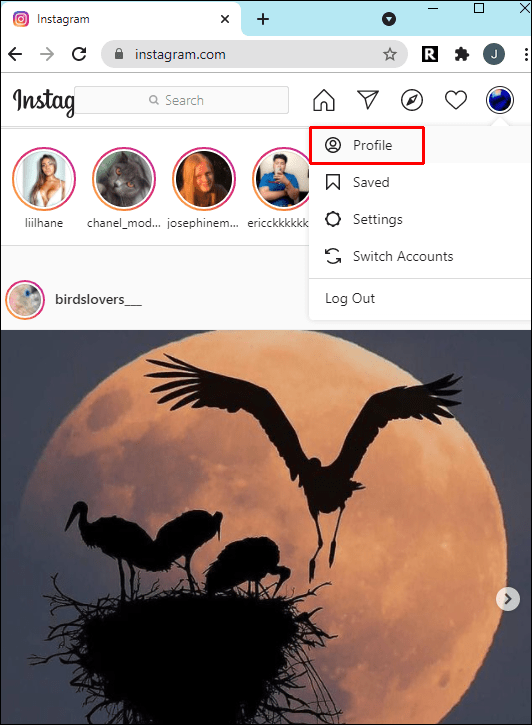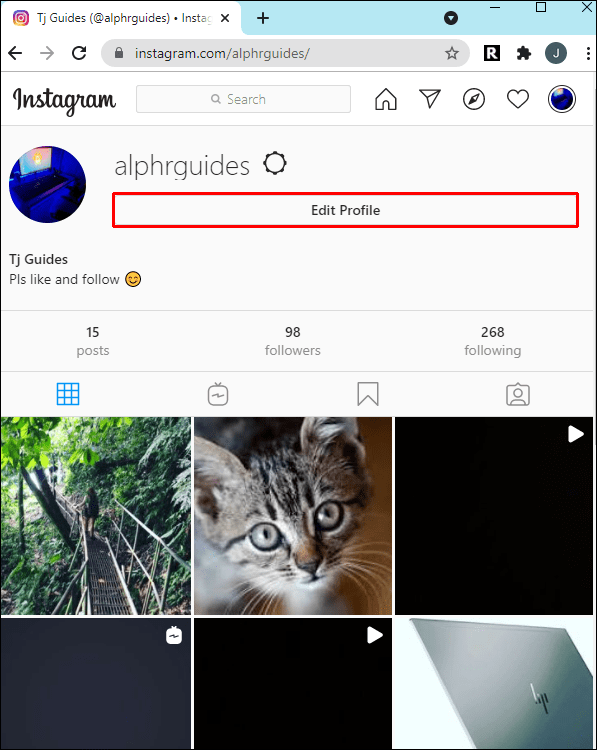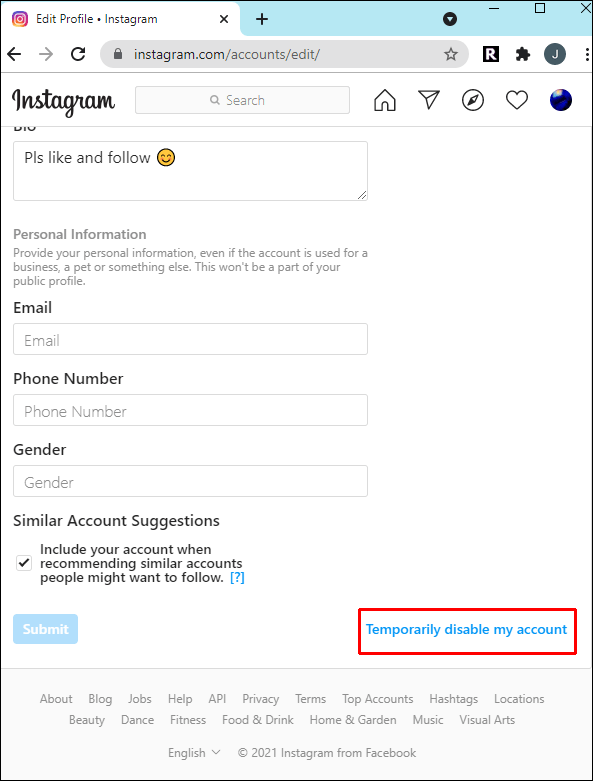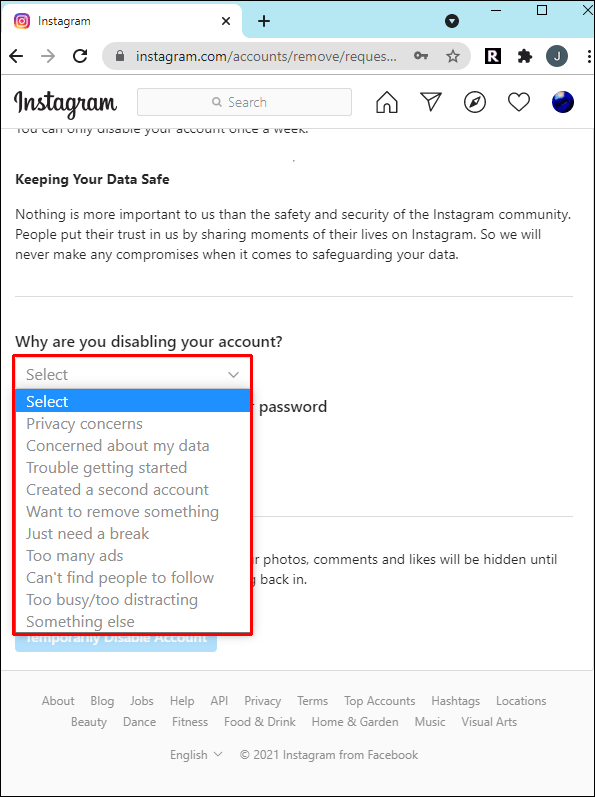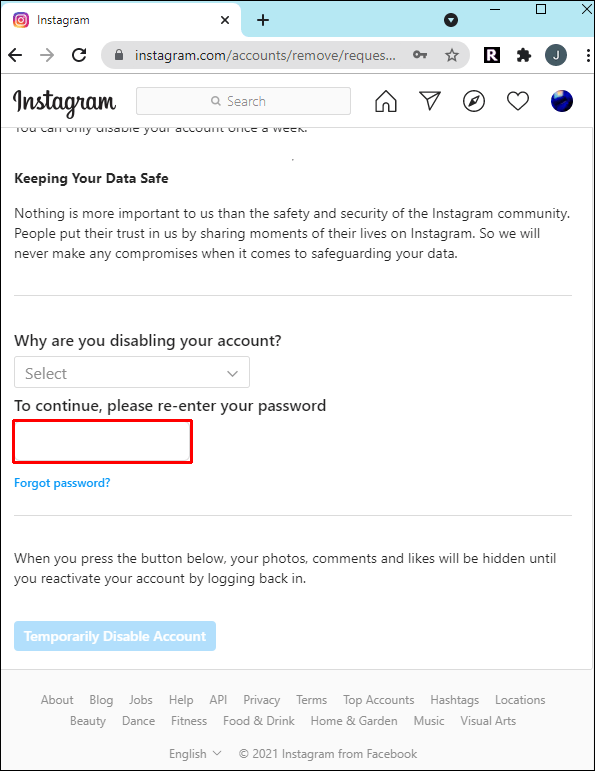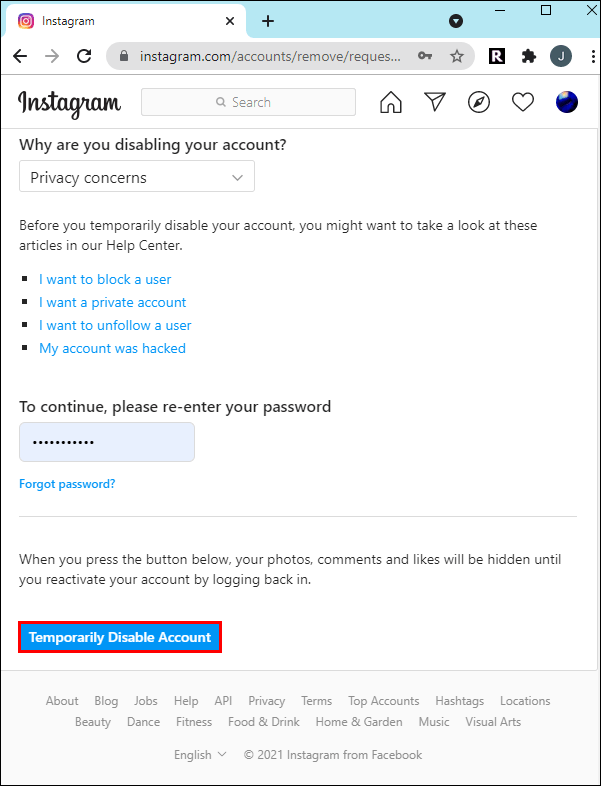Jika Anda memutuskan untuk beristirahat dari jaringan media sosial, Anda mungkin ingin tahu cara menghapus akun Instagram Anda dari aplikasi. Untungnya, ini adalah proses yang relatif mudah.

Dalam artikel ini, kami akan memberi Anda panduan langkah demi langkah terperinci tentang cara melakukan hal itu. Plus, kami akan menjelajahi opsi menarik lainnya yang mungkin berguna.
Cara Menghapus Akun Instagram Dari Aplikasi iPhone
Menghapus akun dari aplikasi Instagram sederhana dan dapat dilakukan dalam beberapa langkah. Instagram memungkinkan Anda memiliki hingga lima akun dan beralih di antara mereka tanpa harus keluar. Penting untuk dicatat bahwa menghapus akun Instagram tidak sama dengan menghapusnya. Saat Anda menghapusnya, itu tidak akan muncul di profil Anda lagi, tetapi Anda masih dapat masuk kembali kapan pun Anda mau. Selain itu, orang lain masih dapat melihat akun Anda setelah Anda menghapusnya dari profil Anda.
Keluar
Jika Anda memiliki banyak akun di aplikasi Instagram dan ingin menghapusnya, ikuti langkah-langkah di bawah ini:
- Buka aplikasi Instagram.
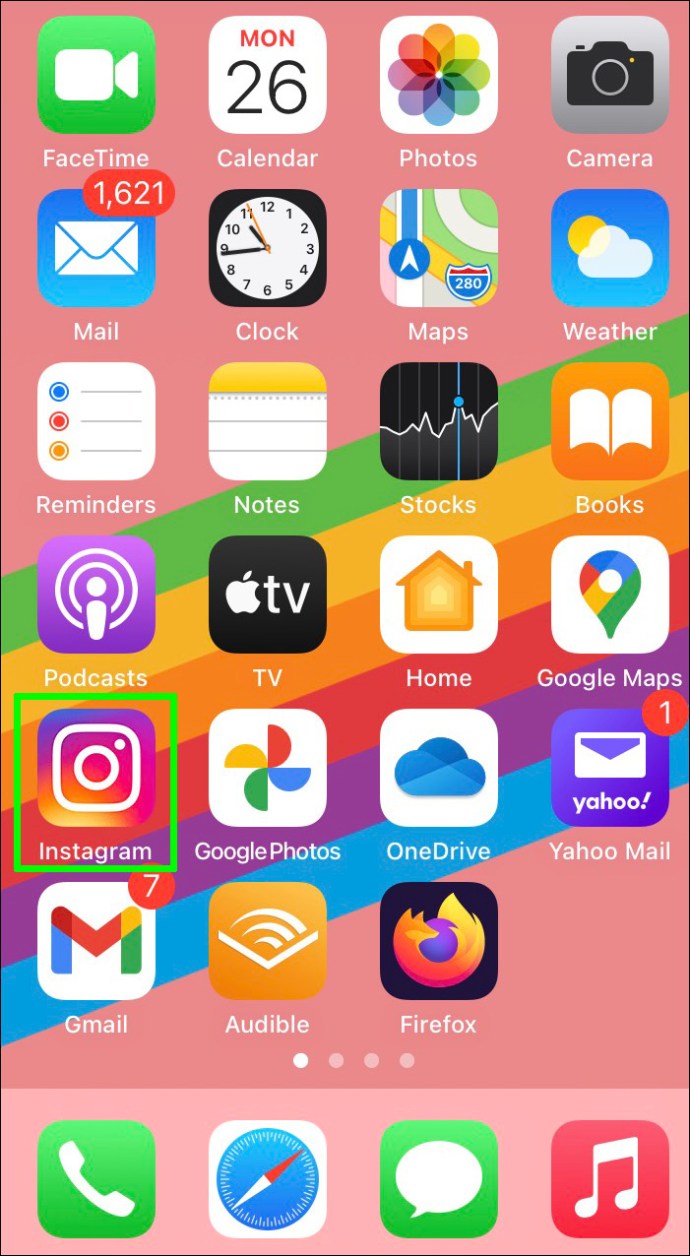
- Pastikan Anda saat ini menggunakan akun yang ingin Anda keluarkan.
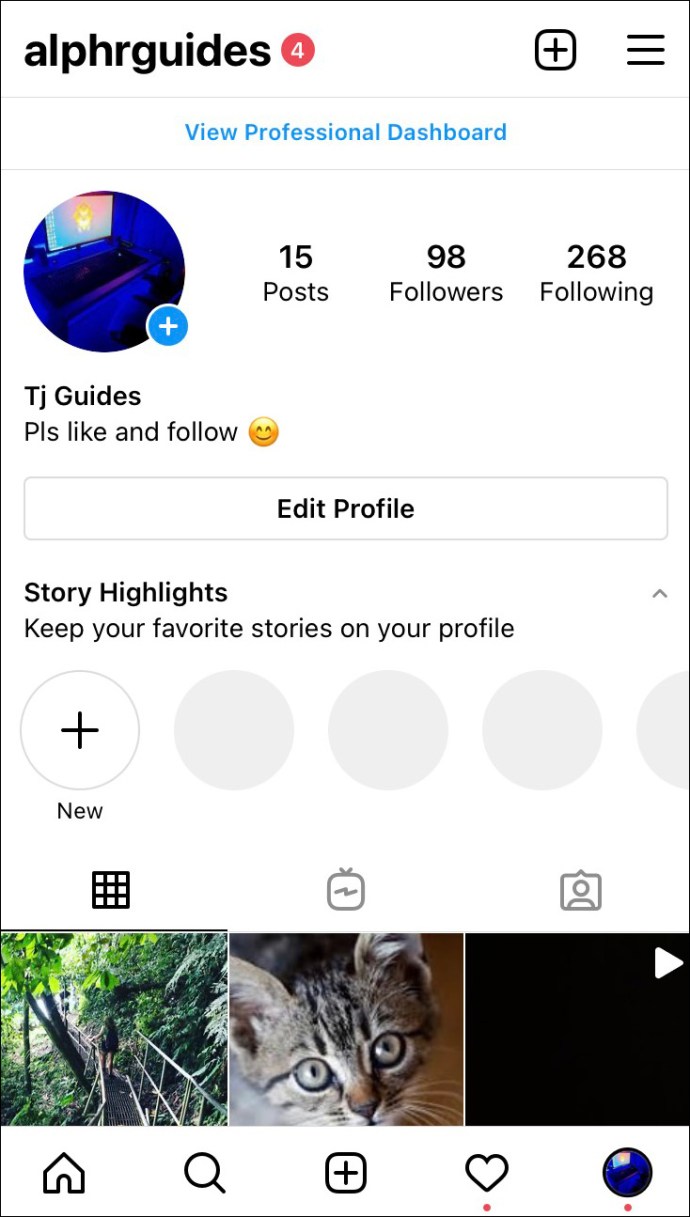
- Ketuk gambar profil Anda di sudut kanan bawah.
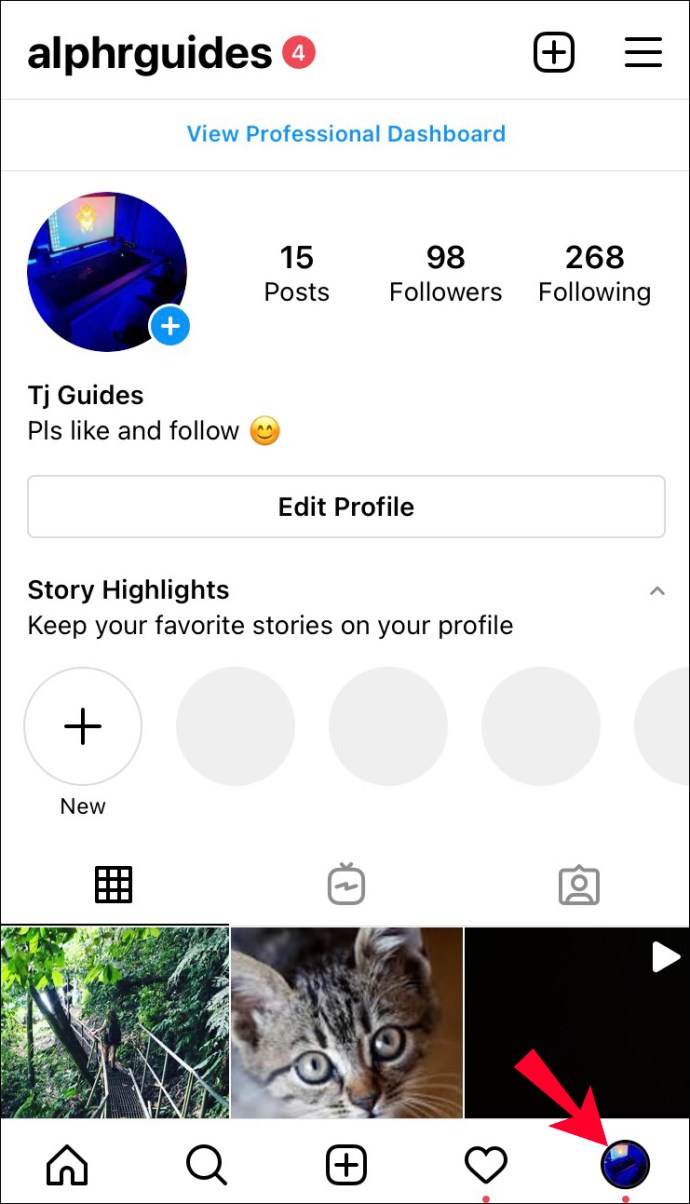
- Ketuk tiga garis di sudut kanan atas.
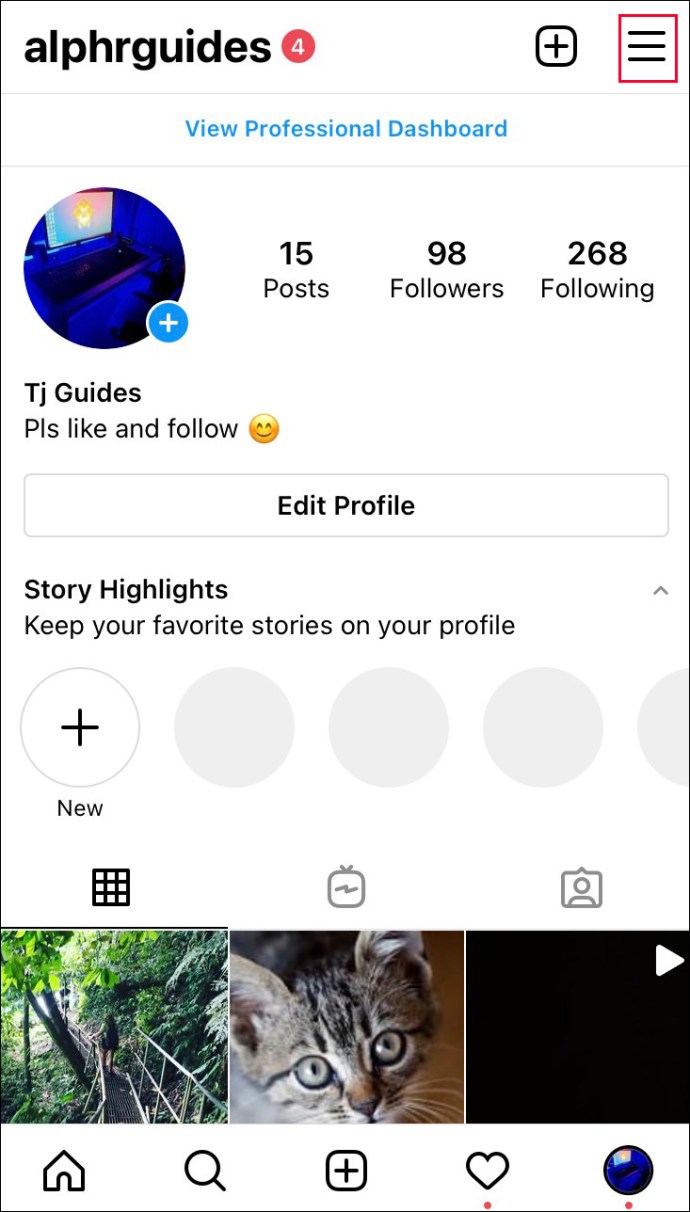
- Ketuk “Pengaturan.”
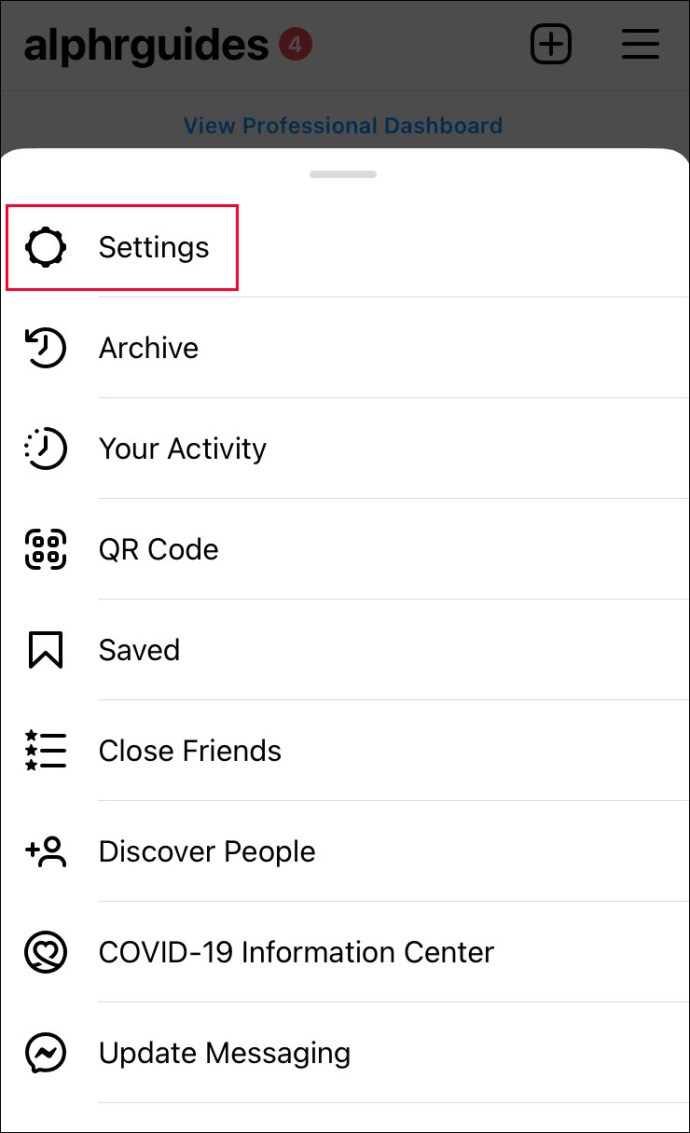
- Ketuk "Keluar".
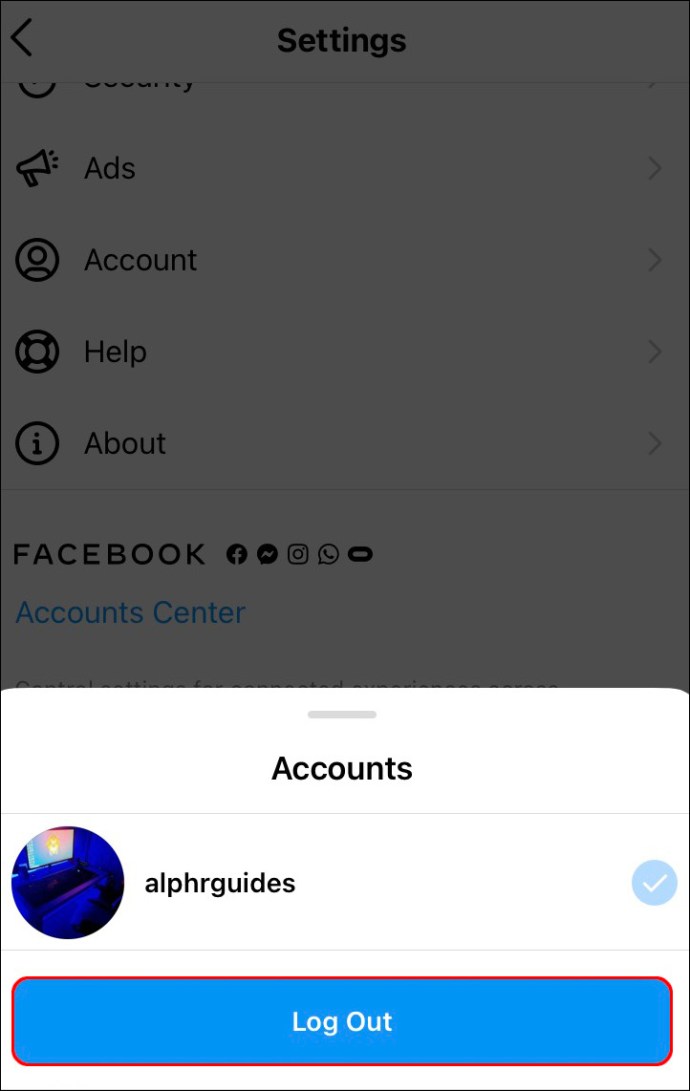
- Anda akan melihat pesan yang menanyakan apakah Anda ingin keluar. Ketuk "Keluar."
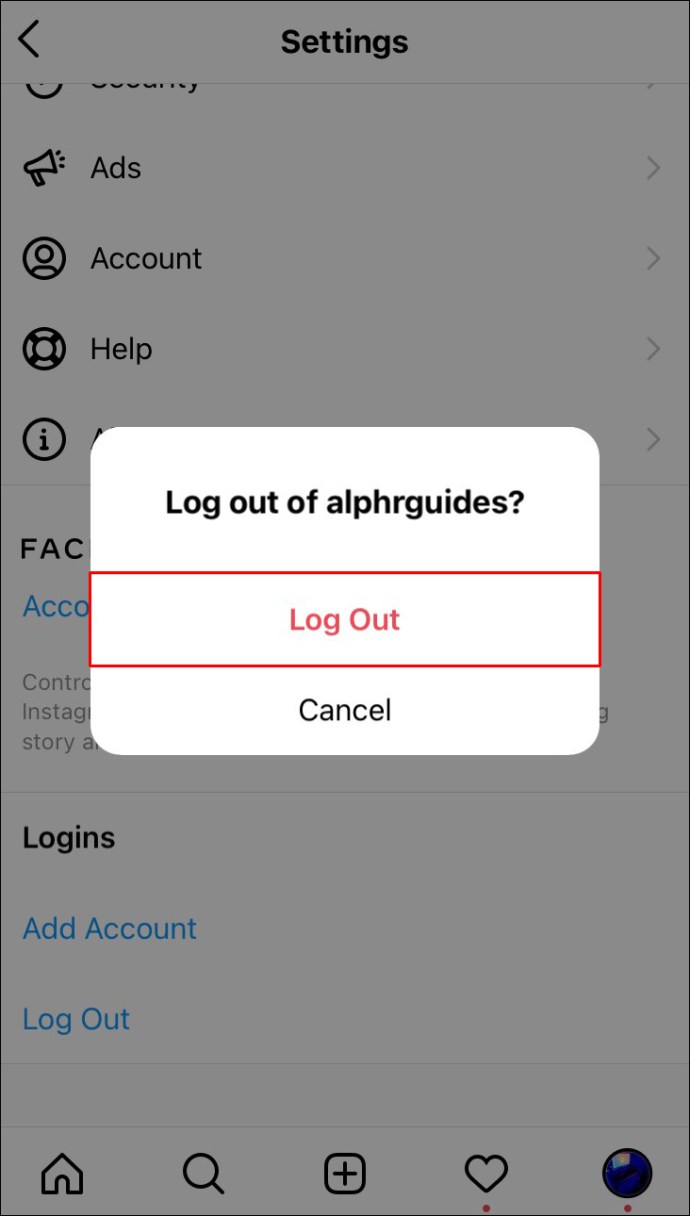
Informasi Masuk Tersimpan
Anda mungkin memperhatikan bahwa meskipun Anda telah keluar dari akun, akun tersebut akan tetap ada saat Anda membuka aplikasi lagi. Ini dapat terjadi karena informasi login tersimpan yang diaktifkan. Untuk memastikan Anda telah menghapus akun sepenuhnya dari aplikasi Anda, ikuti langkah-langkah di bawah ini:
- Buka aplikasi Instagram.
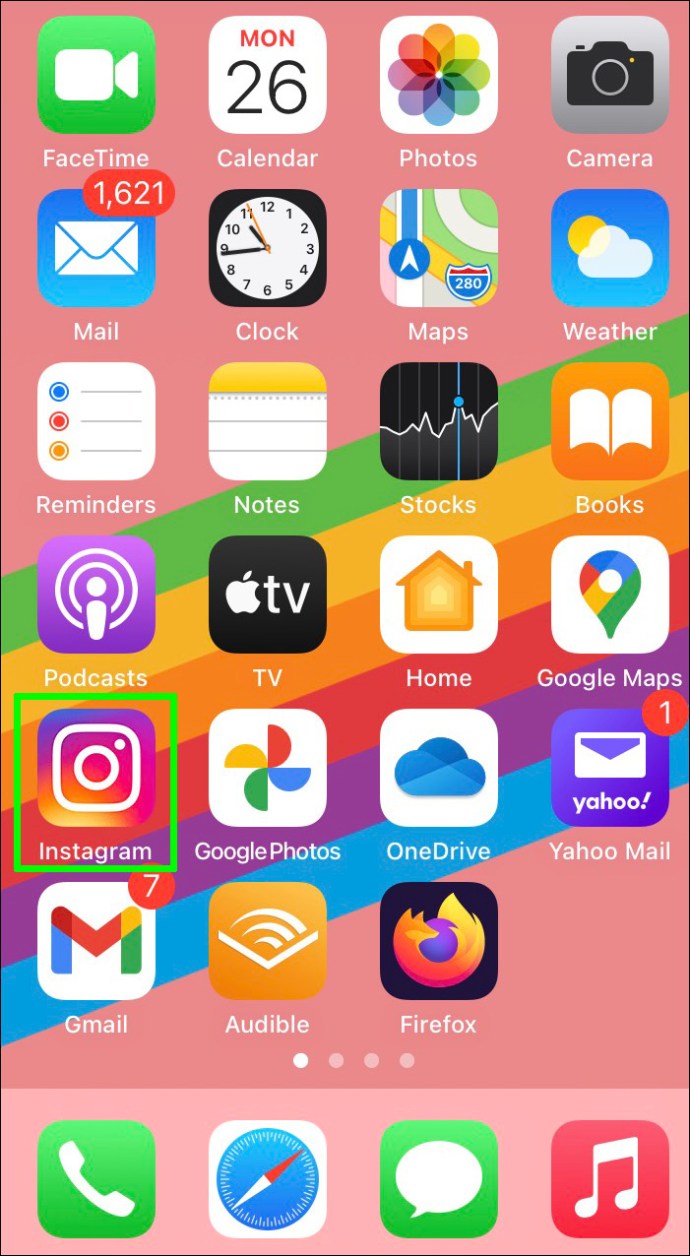
- Pastikan Anda saat ini berada di akun yang ingin Anda hapus.
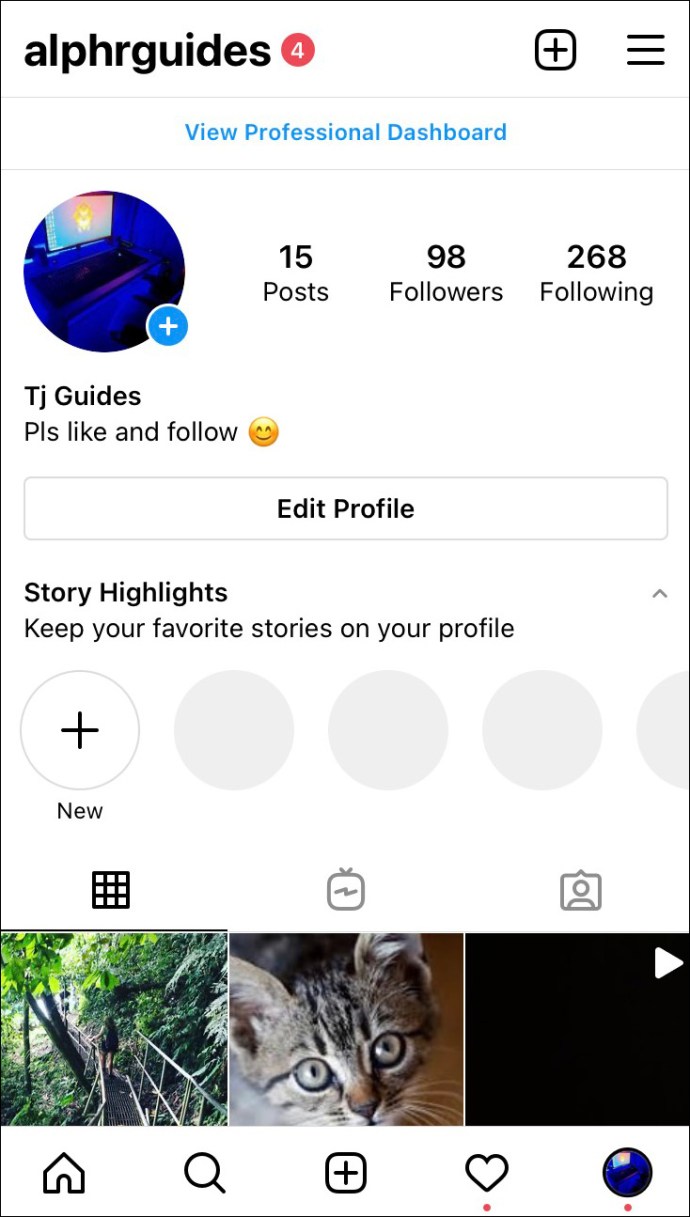
- Ketuk gambar profil di sudut kanan bawah.
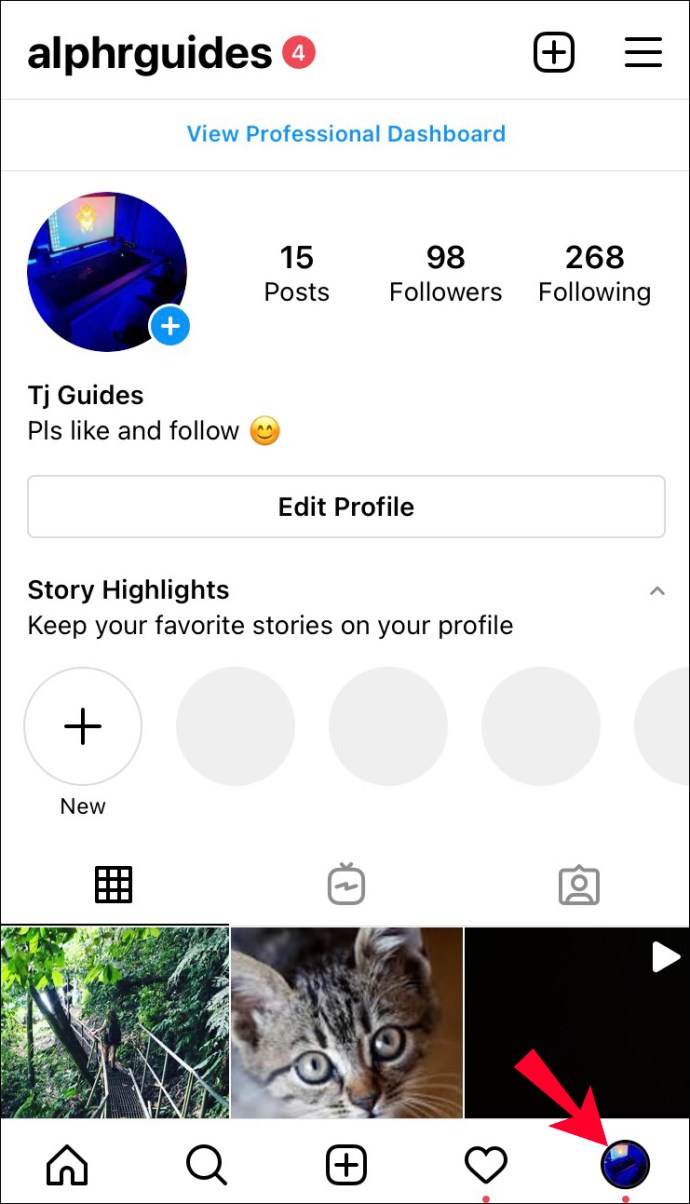
- Ketuk tiga garis di sudut kanan atas.
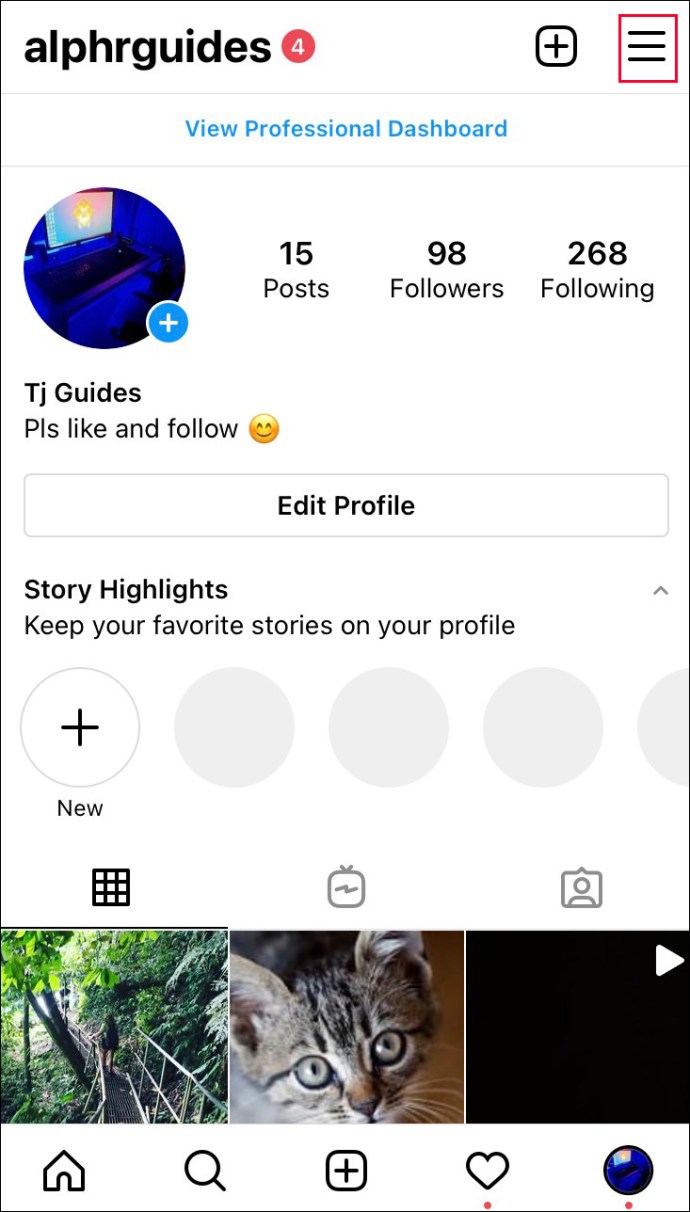
- Ketuk “Pengaturan.”
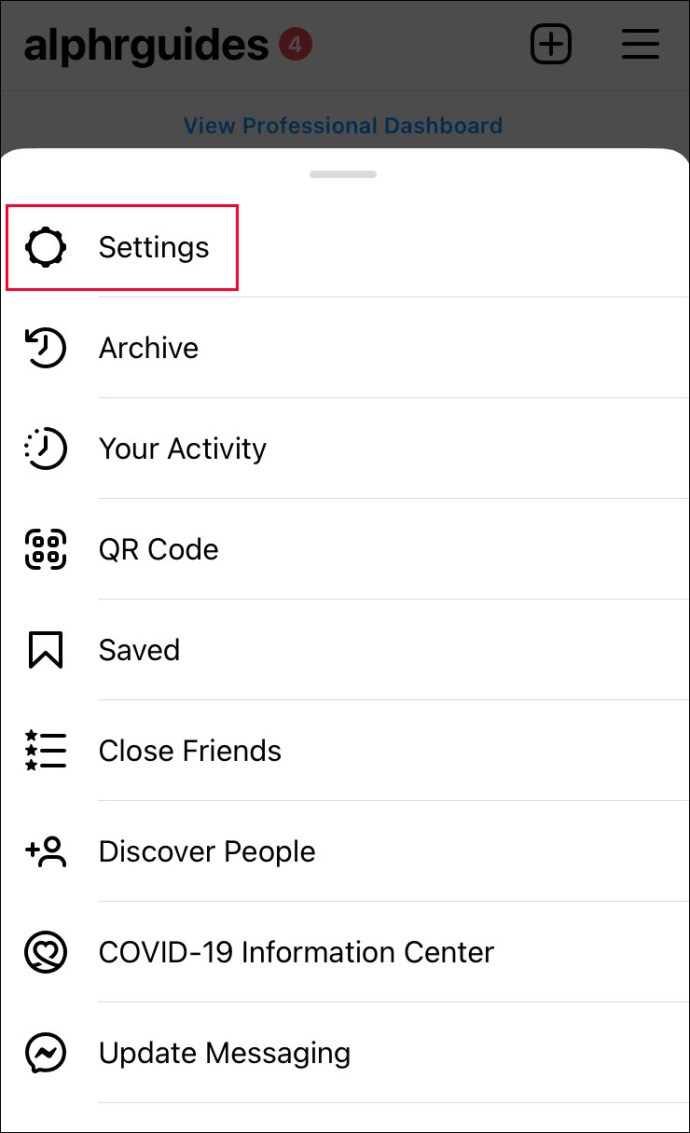
- Ketuk “Keamanan.”
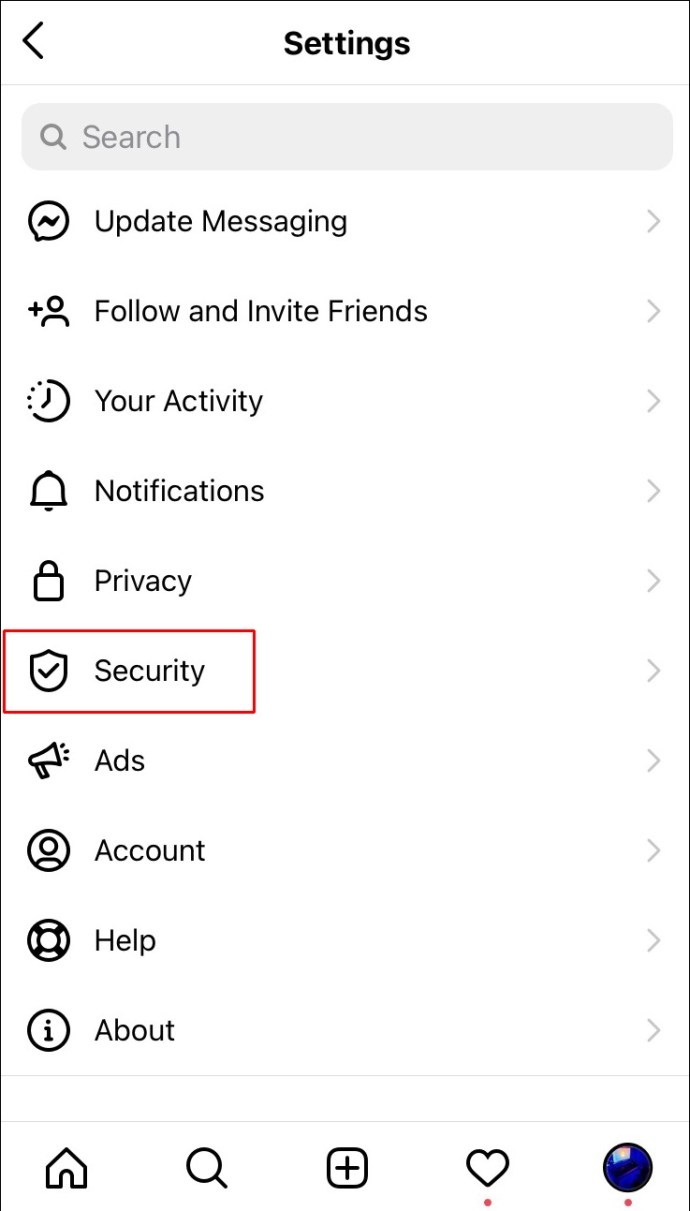
- Ketuk "Info Masuk Tersimpan."
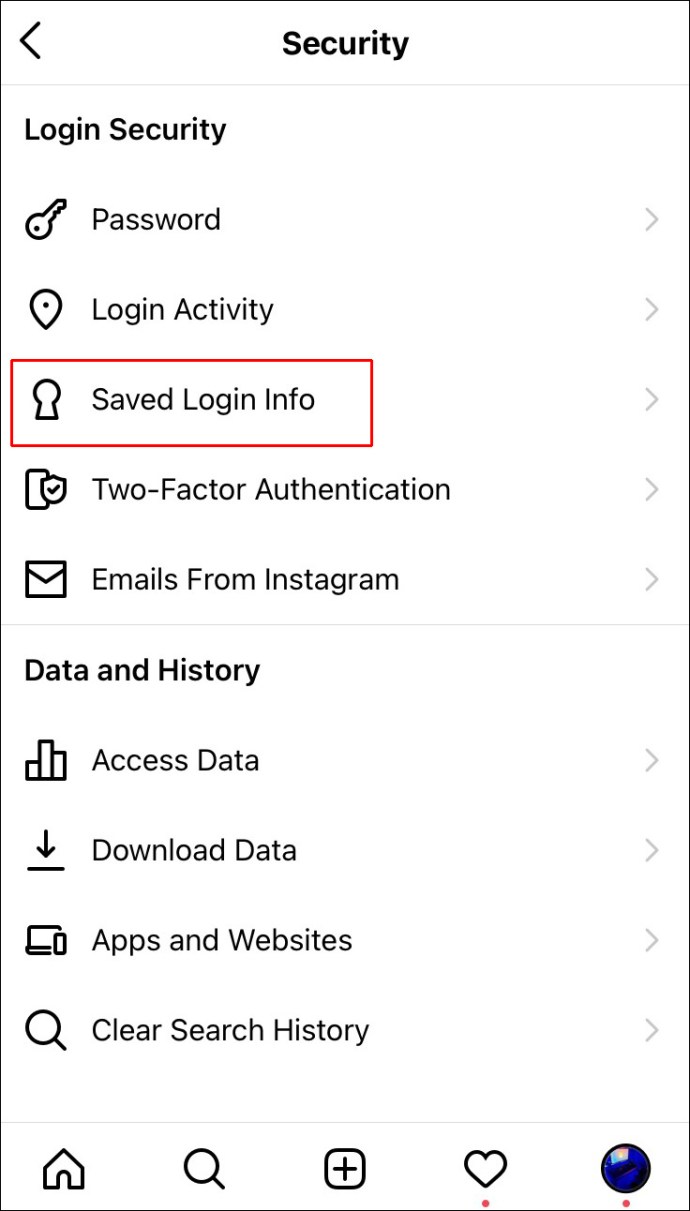
- Pindahkan tombol penggeser untuk mematikan info masuk yang disimpan.
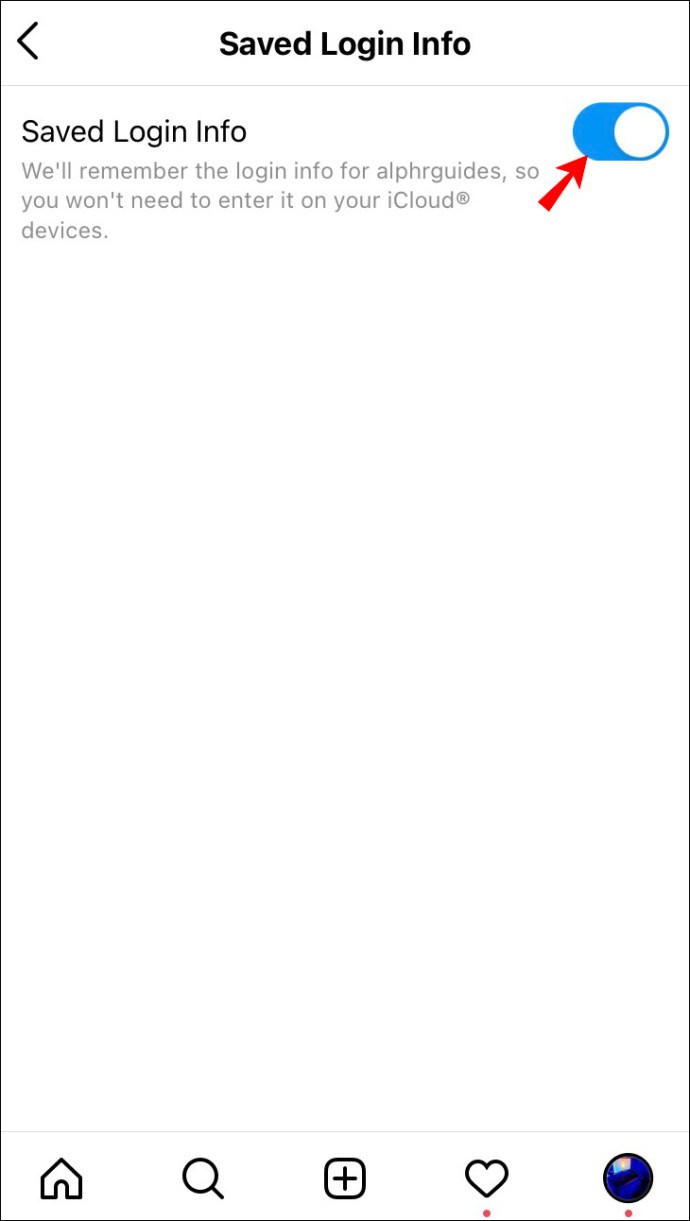
Dengan melakukan ini, Anda telah memastikan Instagram tidak mengingat info akun di perangkat Anda. Sekarang, Anda dapat mengulangi langkah-langkah yang disebutkan di atas untuk logout.
Seperti yang dinyatakan di atas, karena akun Anda tidak dihapus, Anda dapat masuk kembali kapan pun Anda mau dengan memasukkan nama pengguna dan kata sandi Anda.
Keamanan
Dari segi keamanan, Anda tidak perlu khawatir. Akun Anda tidak akan dihapus setelah Anda menghapusnya dari profil Anda dan tidak ada informasi yang akan hilang. Orang-orang masih dapat menelusuri dan melihatnya. Karena tidak dihapus dari Instagram, Anda dapat masuk kembali kapan pun Anda mau.
Pengaturan
Pengaturan Instagram memungkinkan Anda untuk mengelola semua akun yang terkait dengan profil Anda tanpa harus keluar. Selain itu, Anda juga dapat menyesuaikan koneksi antara akun Instagram Anda dengan jejaring sosial lainnya, seperti Facebook dan Messenger.
Cara Menghapus Akun Instagram Dari Aplikasi Android
Keluar
Jika Anda memiliki beberapa akun di aplikasi Instagram dan ingin menghapusnya, ikuti langkah-langkah di bawah ini:
- Buka aplikasi Instagram.
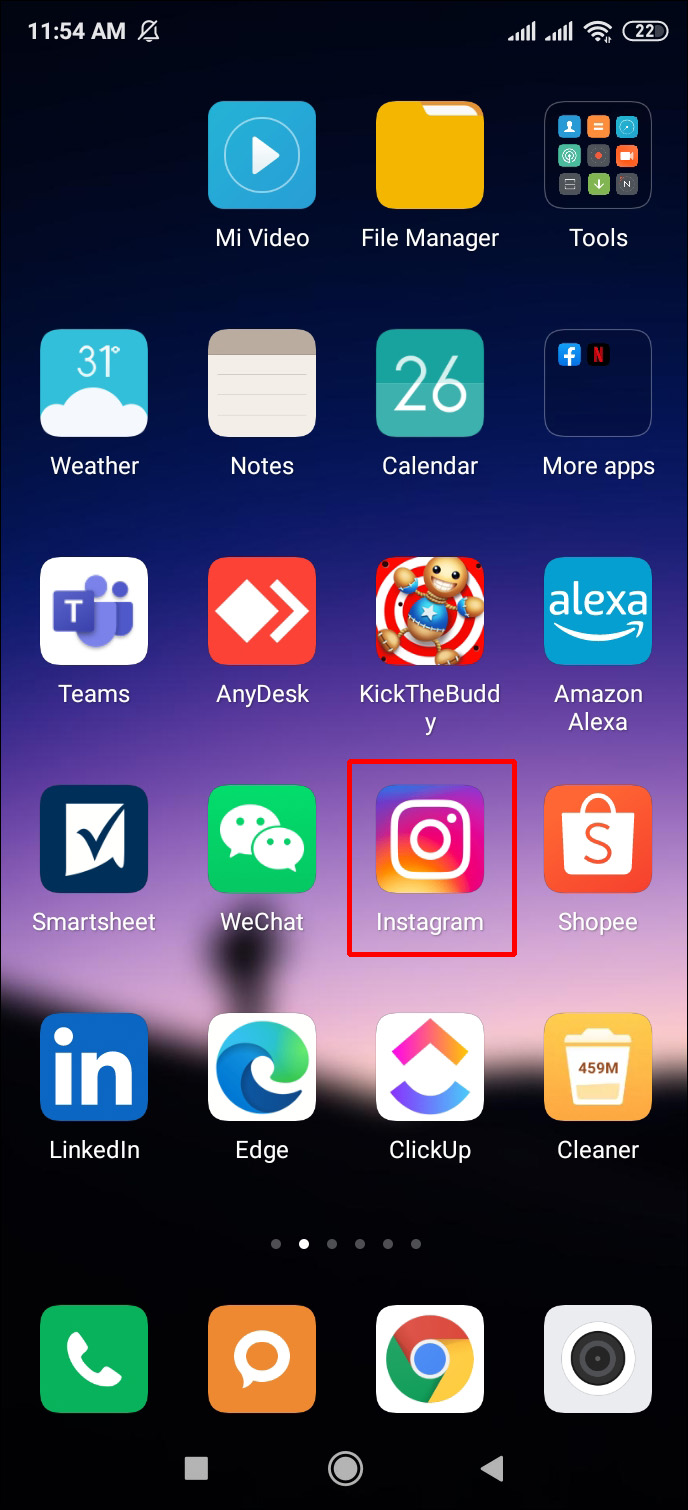
- Konfirmasikan bahwa Anda saat ini menggunakan akun yang ingin Anda keluarkan.
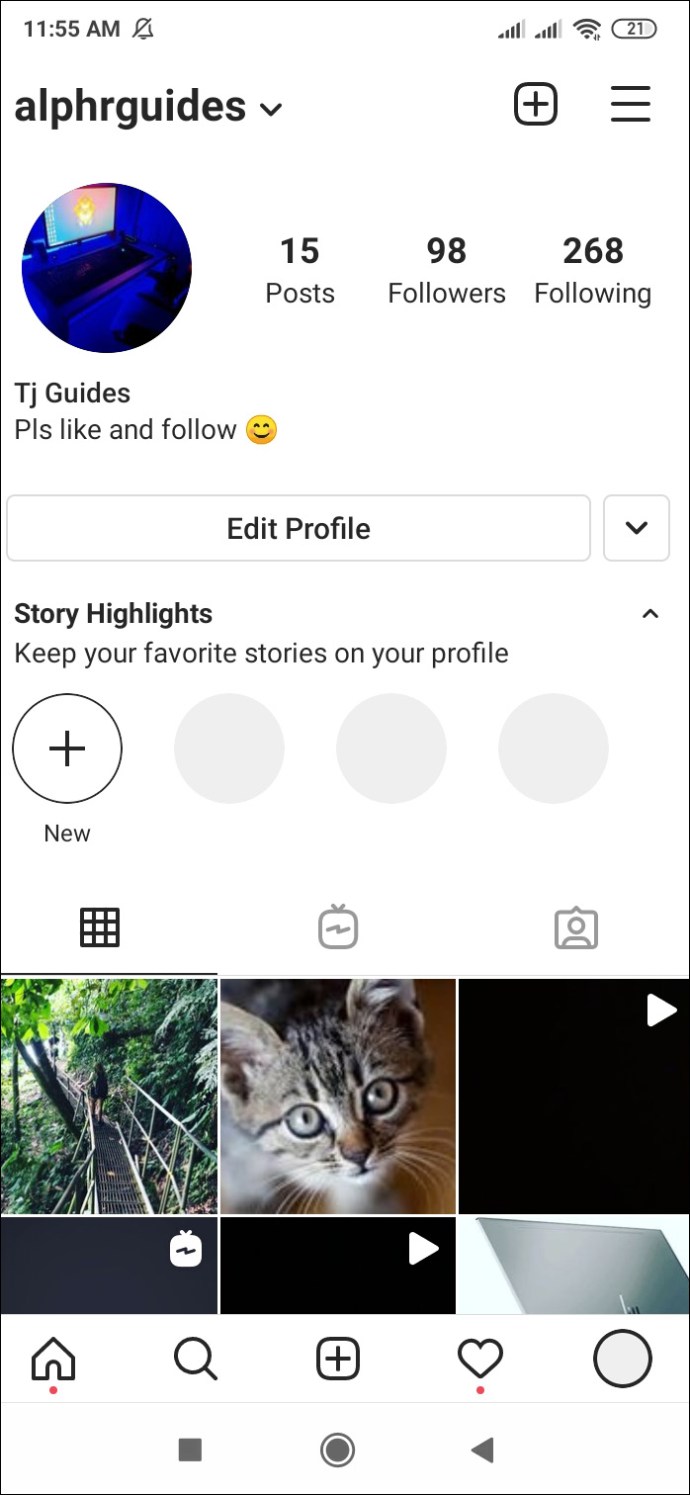
- Ketuk gambar profil Anda di sudut kanan bawah.
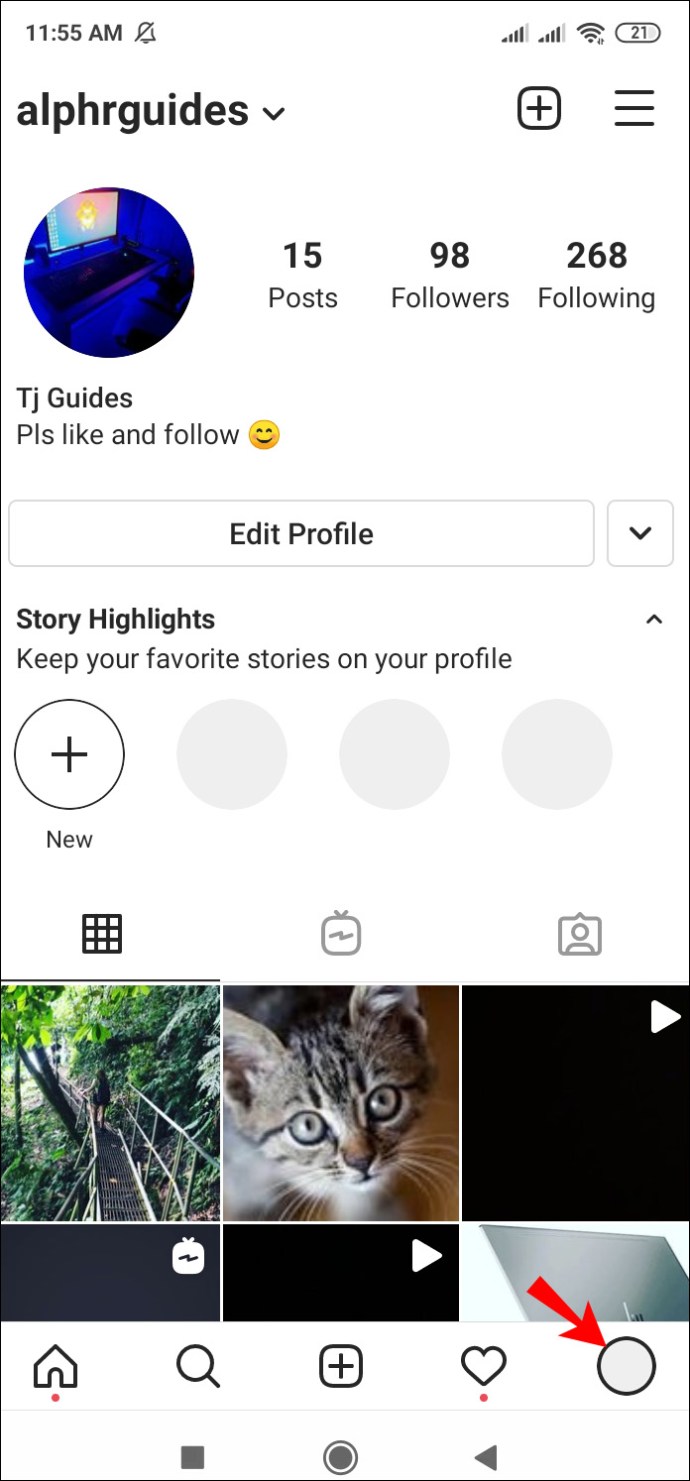
- Ketuk tiga garis di sudut kanan atas.
Ketuk “Pengaturan.”
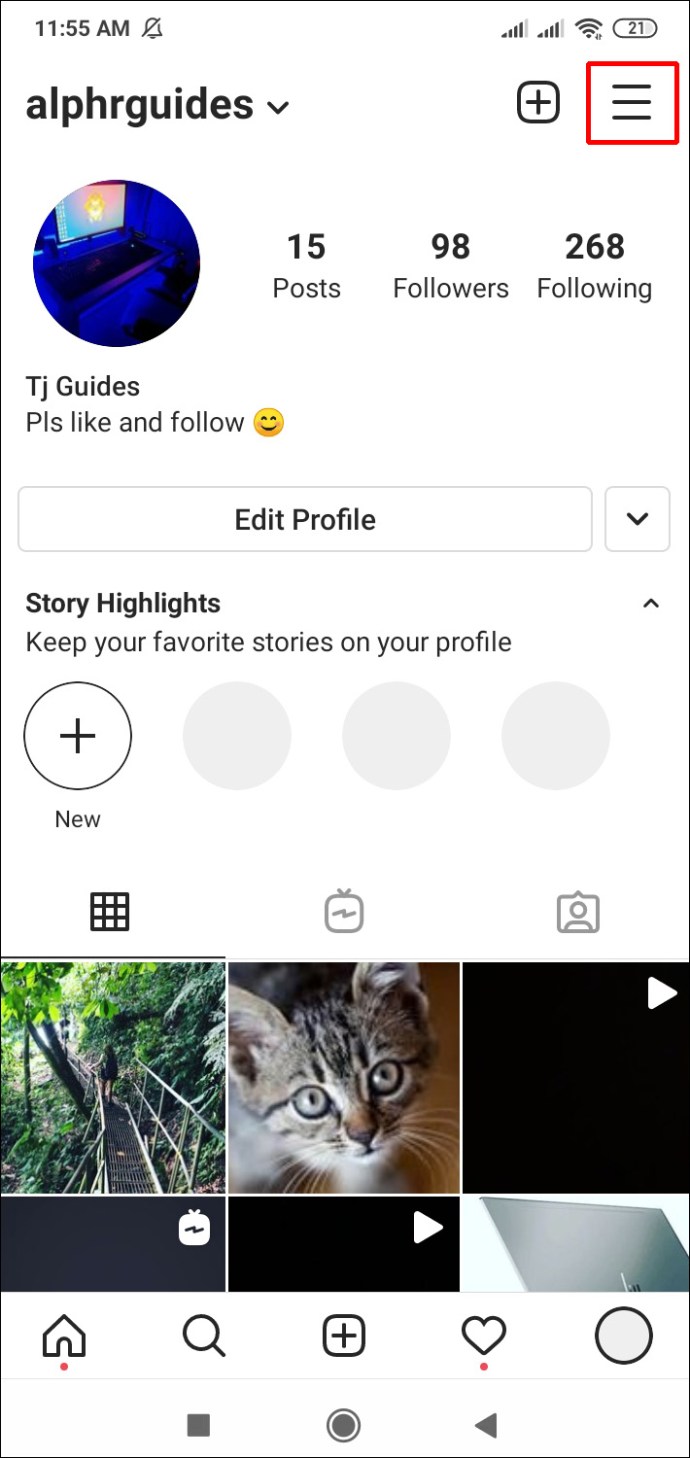
- Ketuk "Keluar".
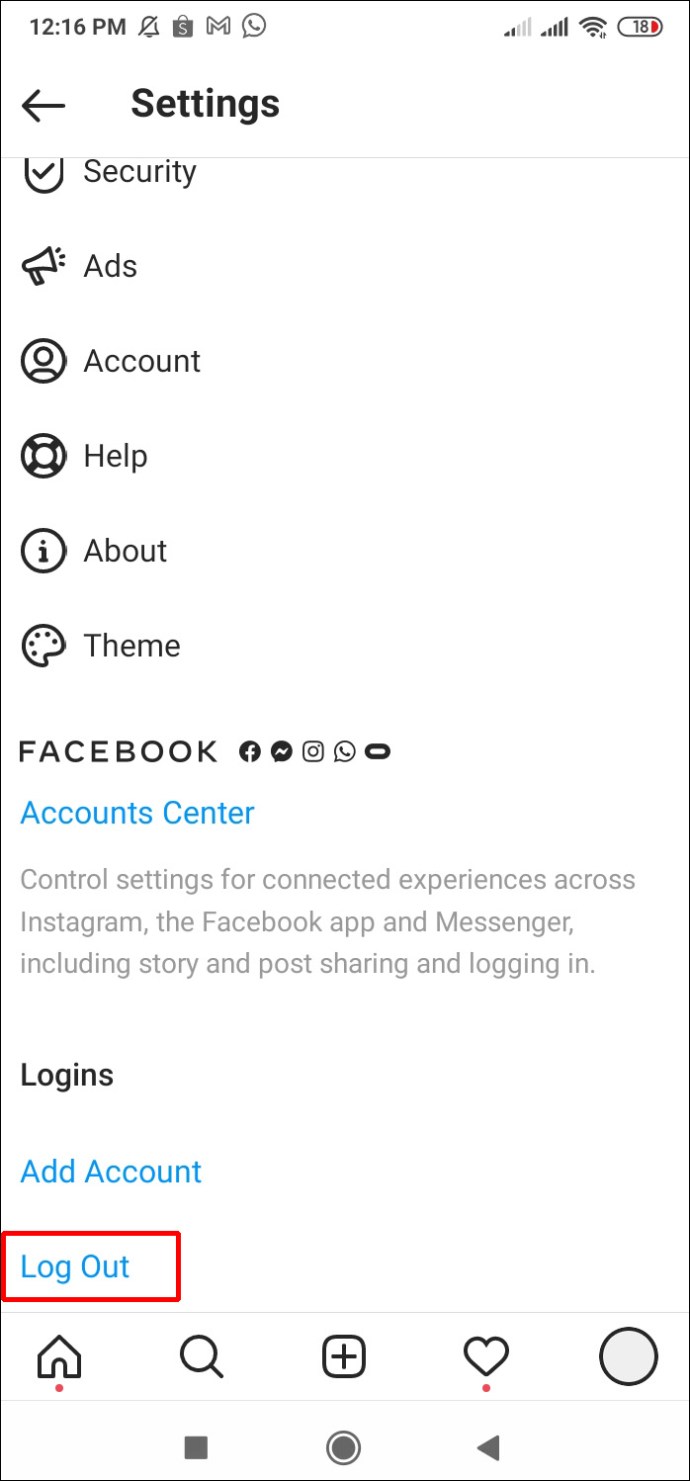
- Anda akan melihat pesan yang menanyakan apakah Anda ingin keluar. Ketuk "Keluar."
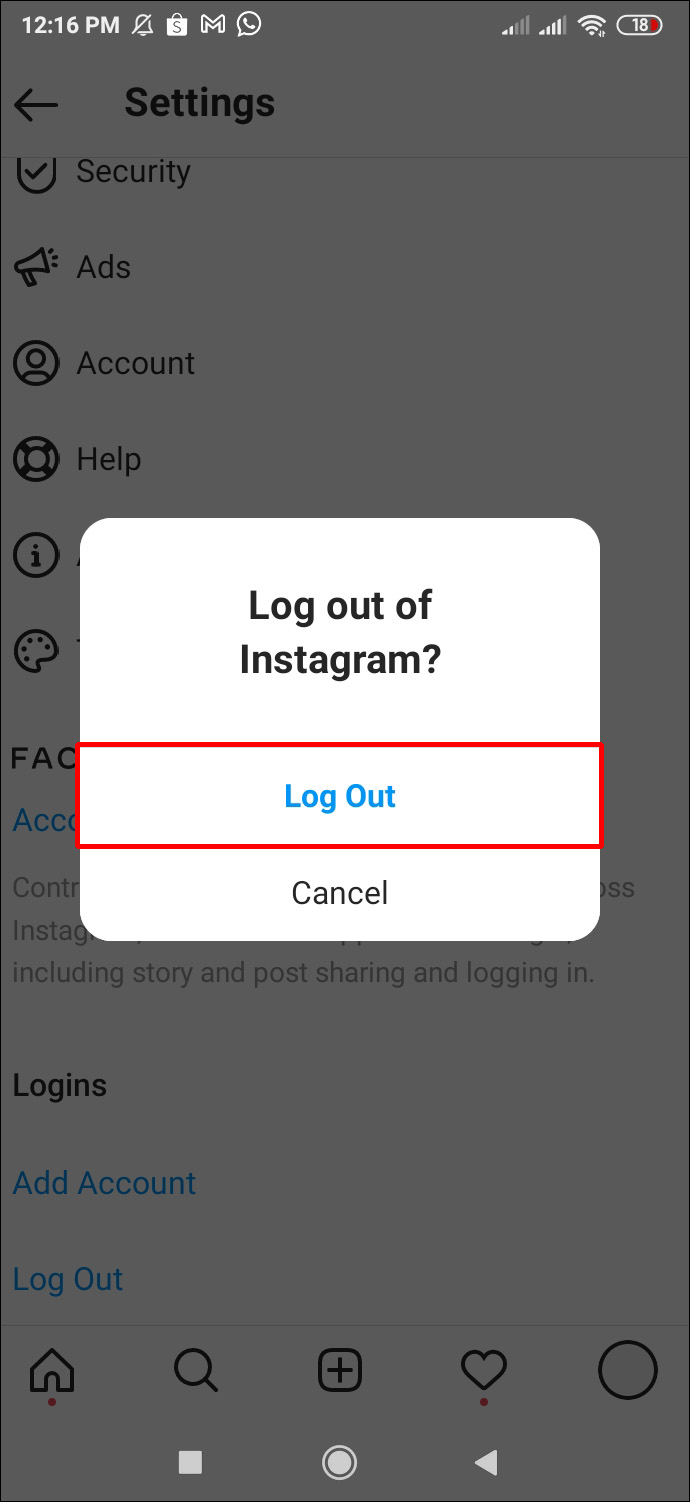
Informasi Masuk Tersimpan
Meskipun Anda keluar dari salah satu akun Anda, itu masih dapat muncul di Instagram Anda. Ini karena informasi login tersimpan yang diaktifkan. Untuk menghapus akun dari aplikasi Anda sekaligus dan memastikannya tidak muncul lagi, ikuti langkah-langkah di bawah ini:
- Buka aplikasi Instagram.
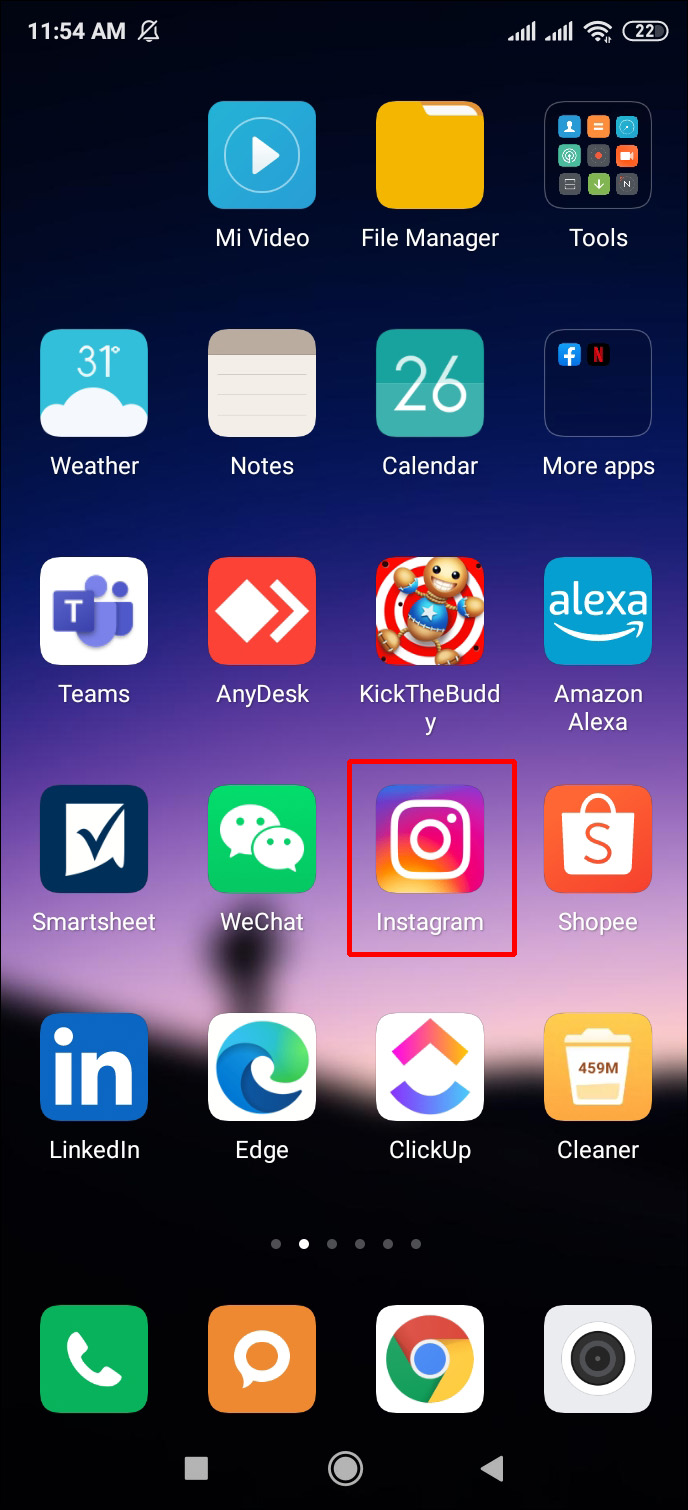
- Periksa apakah Anda saat ini menggunakan akun yang ingin Anda hapus.
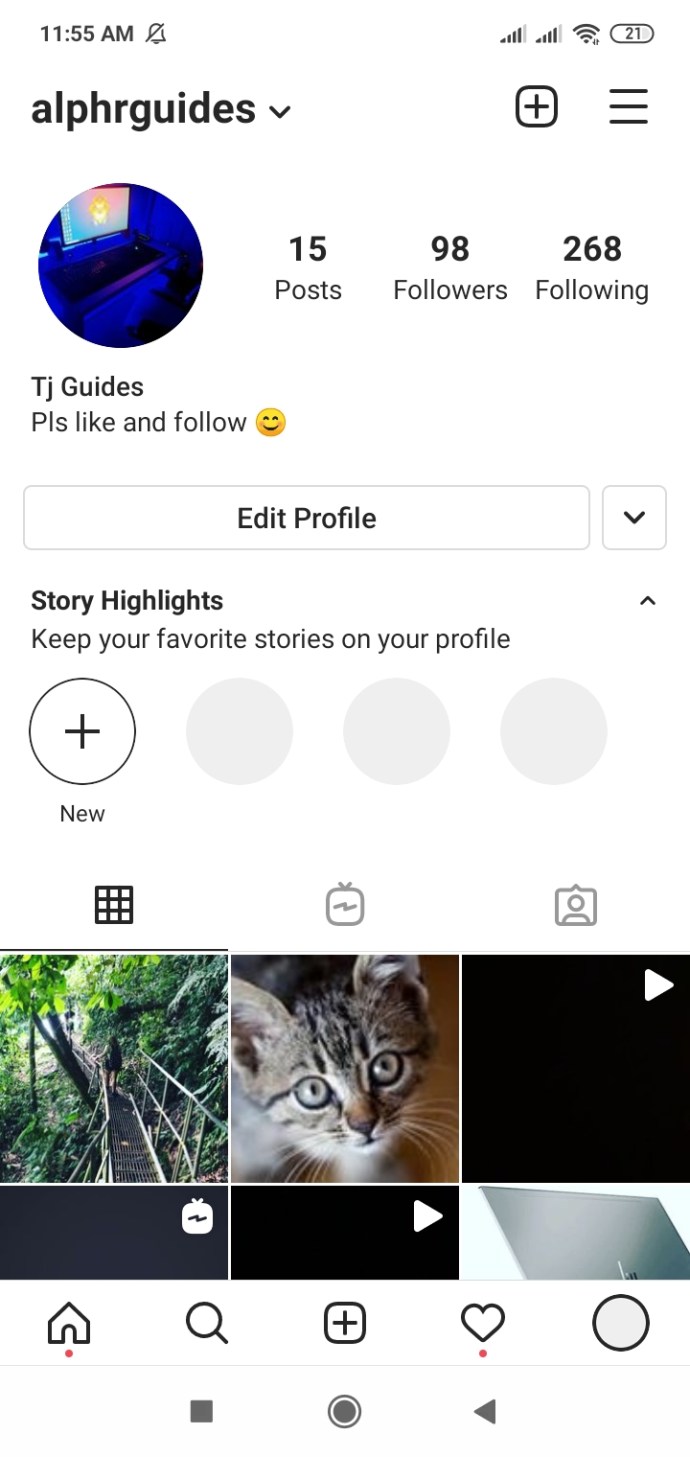
- Ketuk gambar profil di sudut kanan bawah.
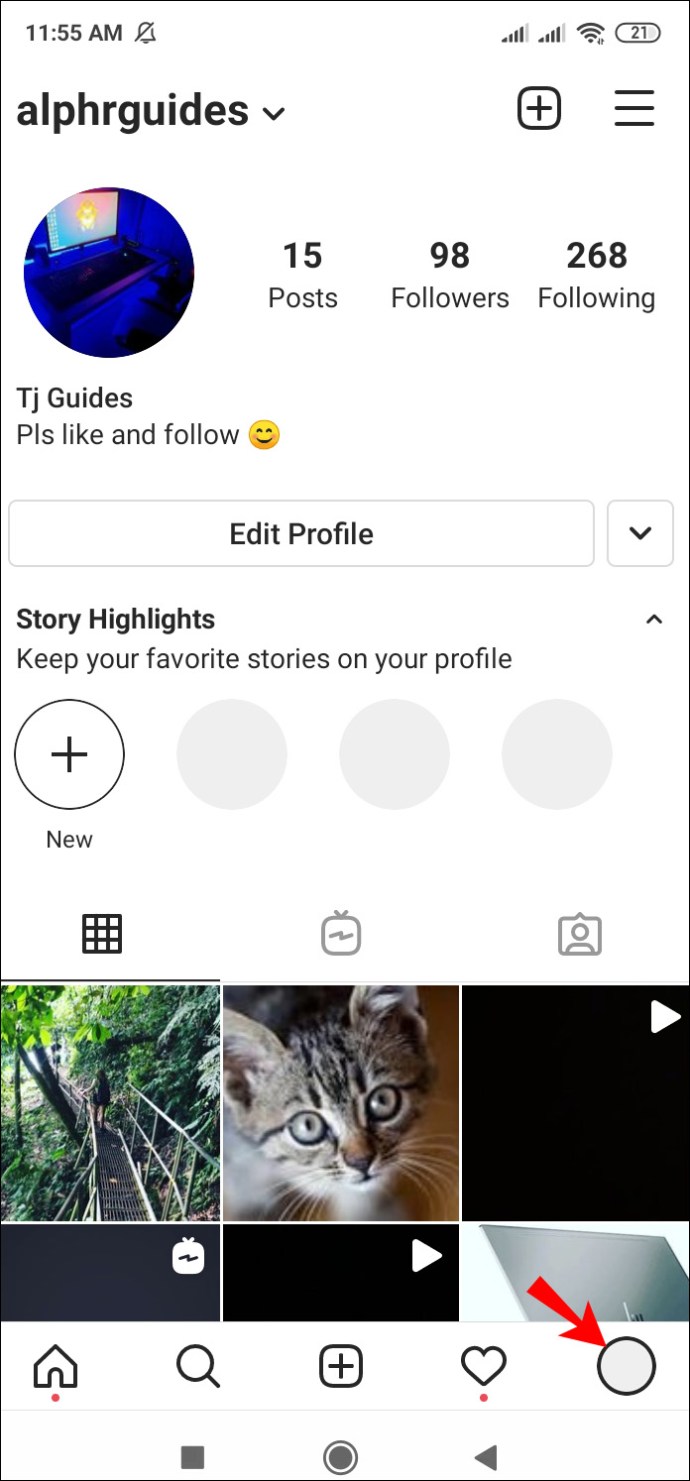
- Ketuk tiga garis di sudut kanan atas.
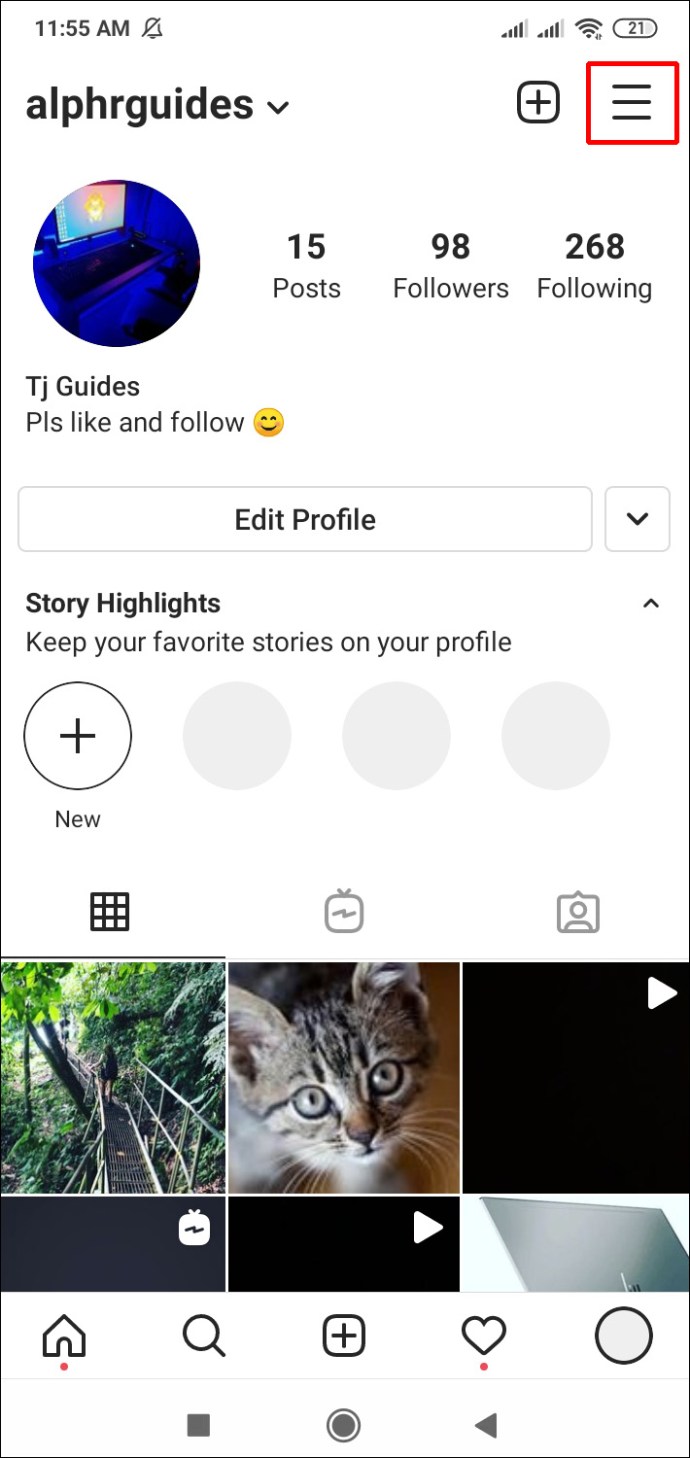
- Ketuk “Pengaturan.”
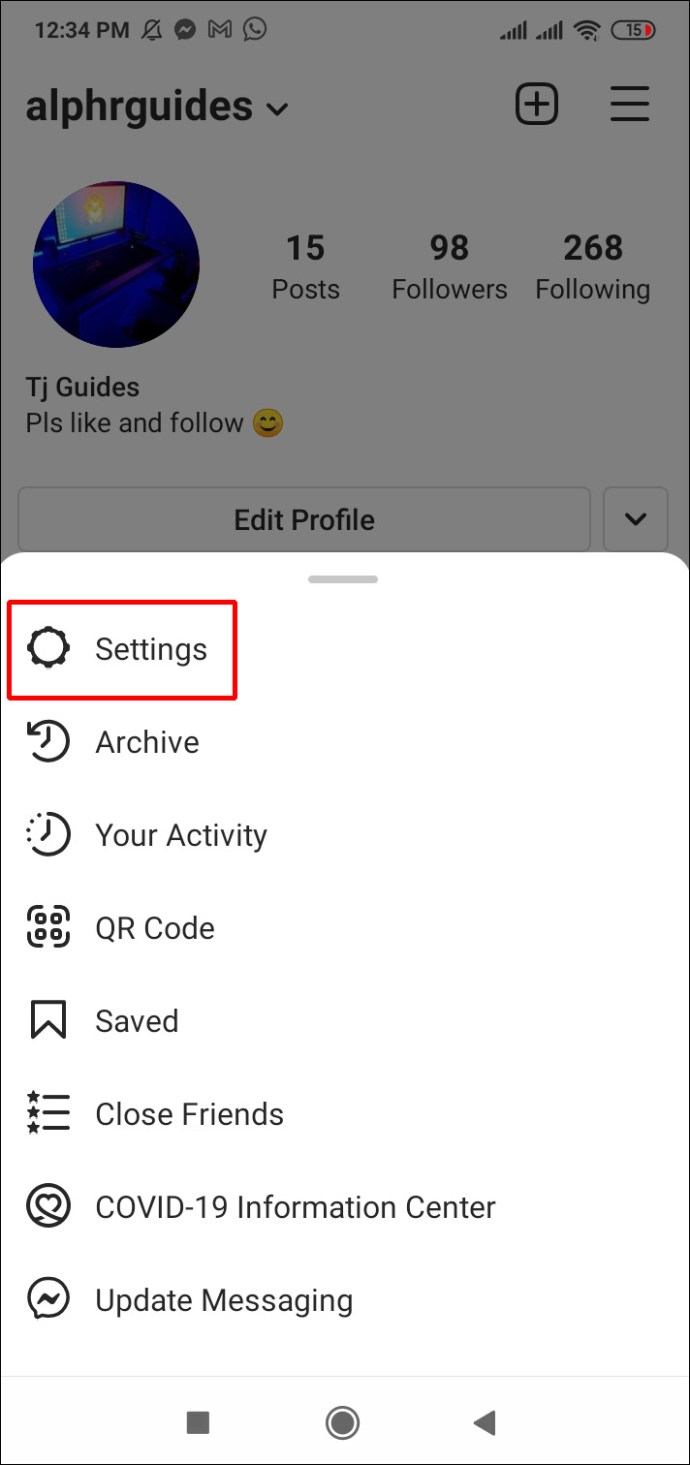
- Ketuk “Keamanan.”
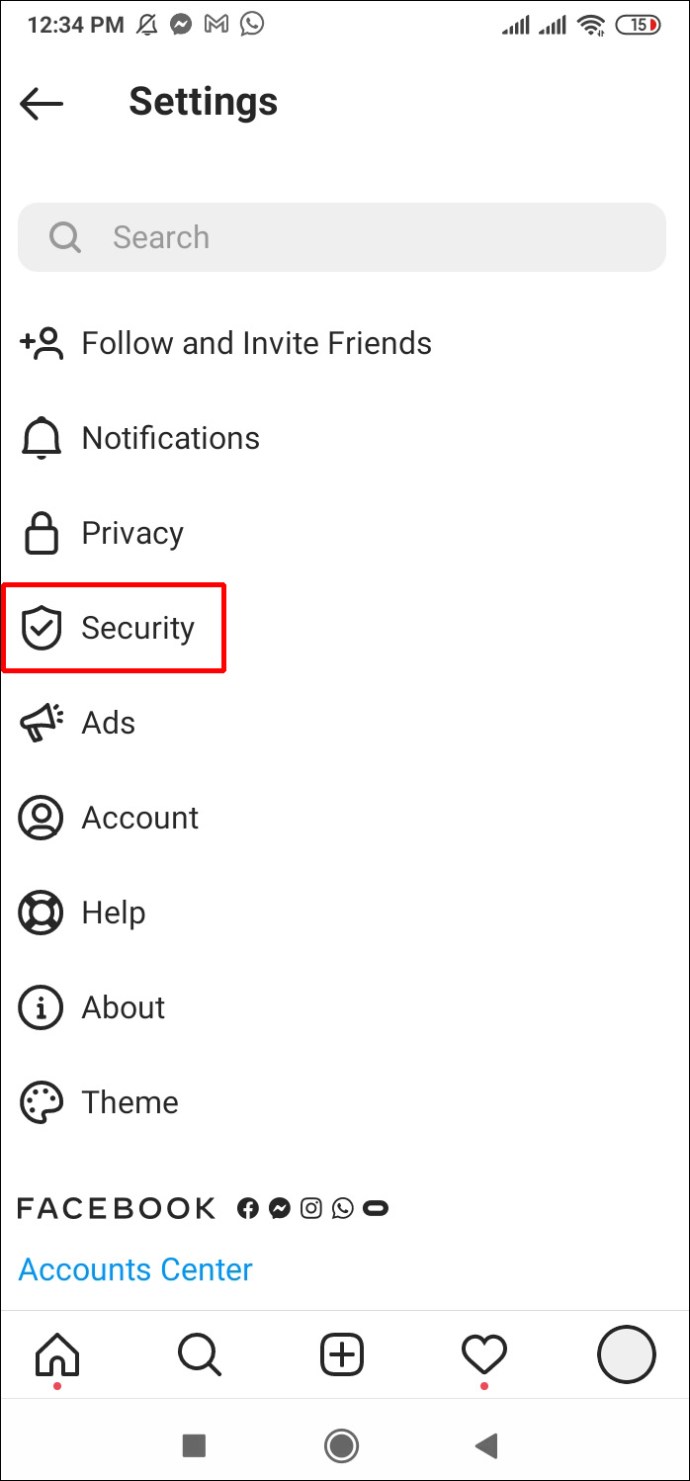
- Ketuk "Info Masuk Tersimpan."
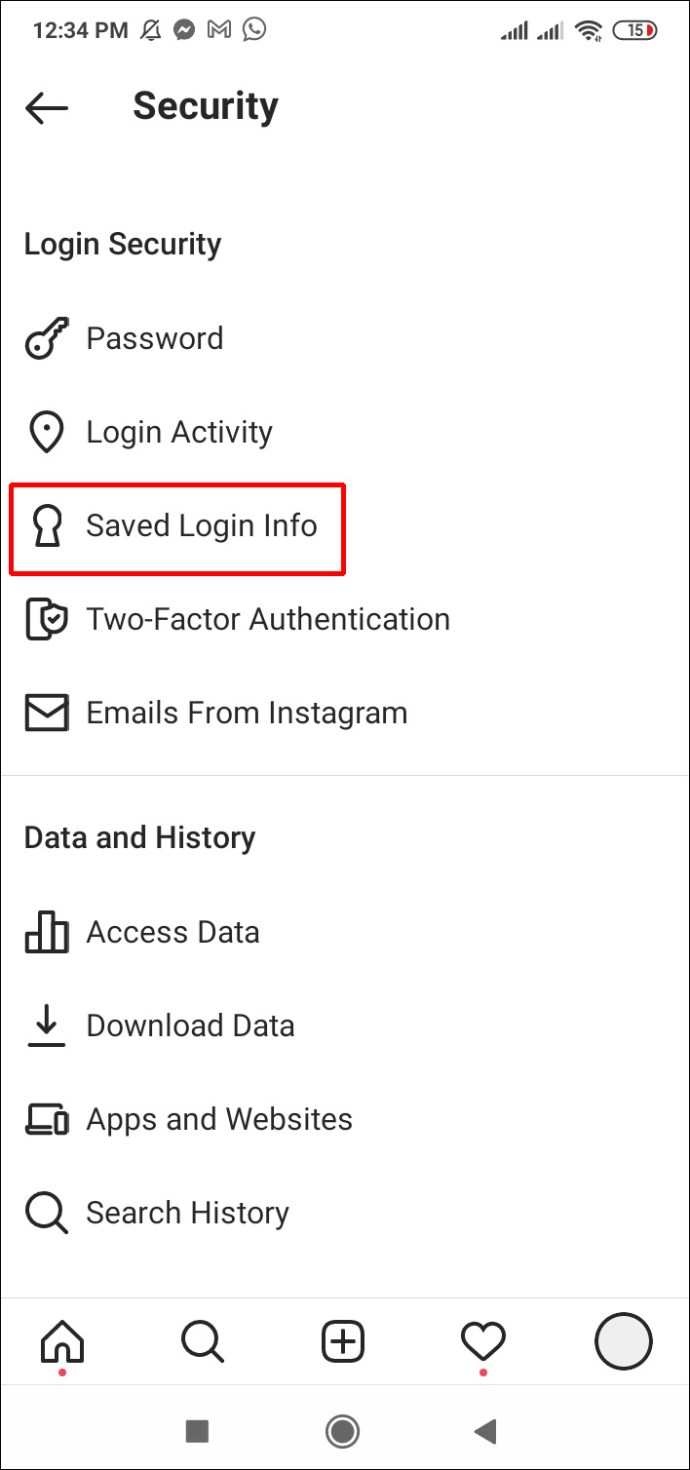
- Pindahkan penggeser untuk menonaktifkan info masuk yang disimpan.
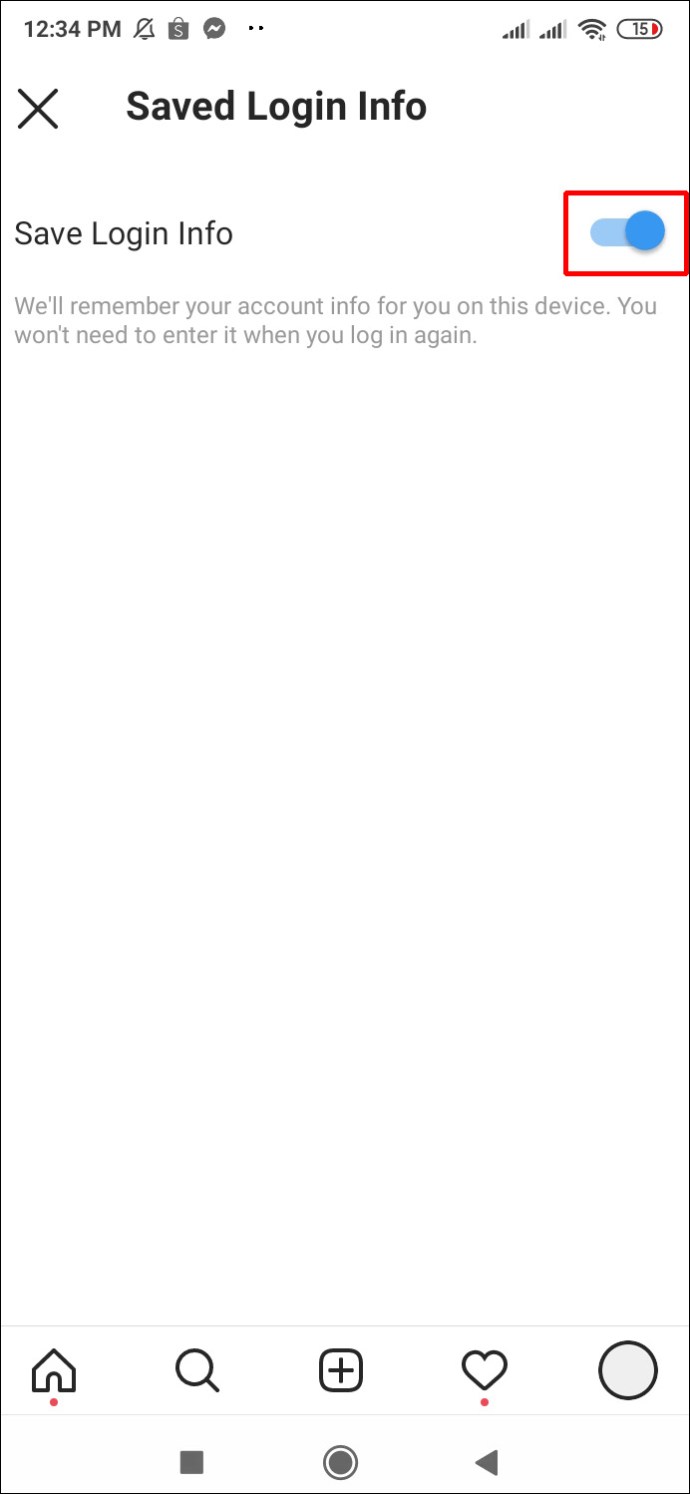
- Ikuti langkah-langkah yang disebutkan di atas untuk keluar.
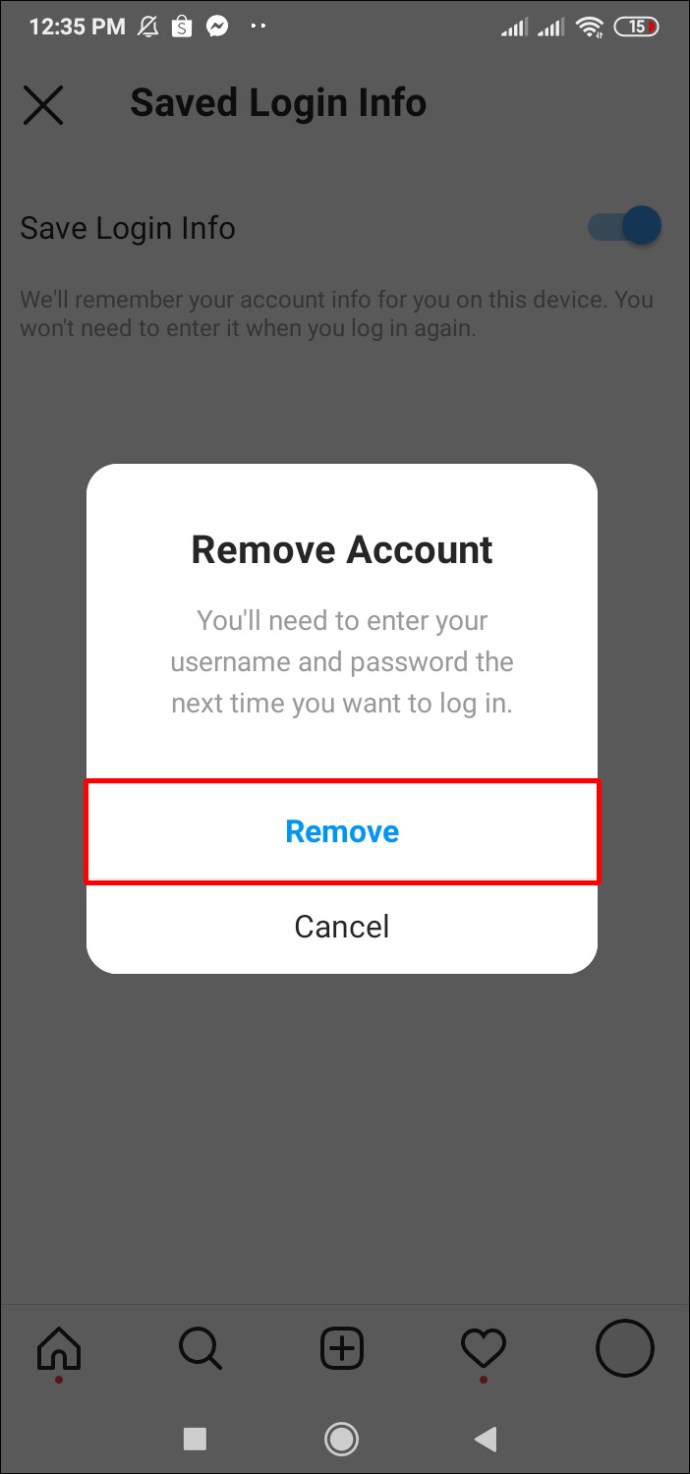
Keamanan
Penting untuk dicatat bahwa akun Anda tidak akan dihapus dari Instagram setelah Anda menghapusnya dari profil Anda. Orang lain masih dapat melihatnya di jejaring sosial, bersama dengan suka dan komentar yang mungkin Anda buat. Anda dapat masuk kembali ke akun Anda kapan pun Anda mau.
Pengaturan
Pengaturan Instagram memungkinkan Anda untuk mengelola semua akun Anda tanpa harus keluar. Anda dapat melihat aktivitas Anda, informasi login, dan menyesuaikan privasi dan keamanan akun Anda.
Cara Menonaktifkan Sementara Akun Instagram
Jika Anda ingin istirahat sementara dari Instagram, Anda dapat memilih untuk menonaktifkannya. Jika Anda memutuskan untuk melanjutkan, Instagram akan menyembunyikan profil, foto, komentar, suka, dll., hingga Anda masuk kembali.
Untuk menghapus sementara akun Instagram Anda, Anda harus masuk ke akun Anda menggunakan komputer atau browser seluler.
- Masuk ke akun.
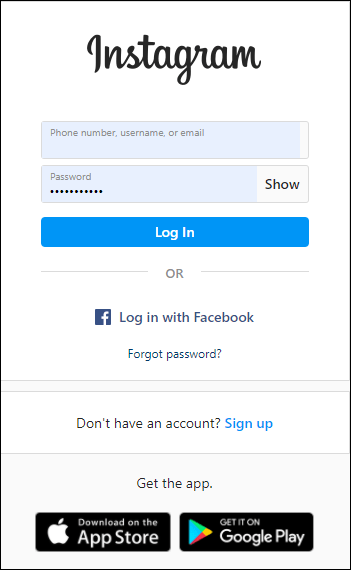
- Ketuk gambar profil Anda di sudut kanan atas.
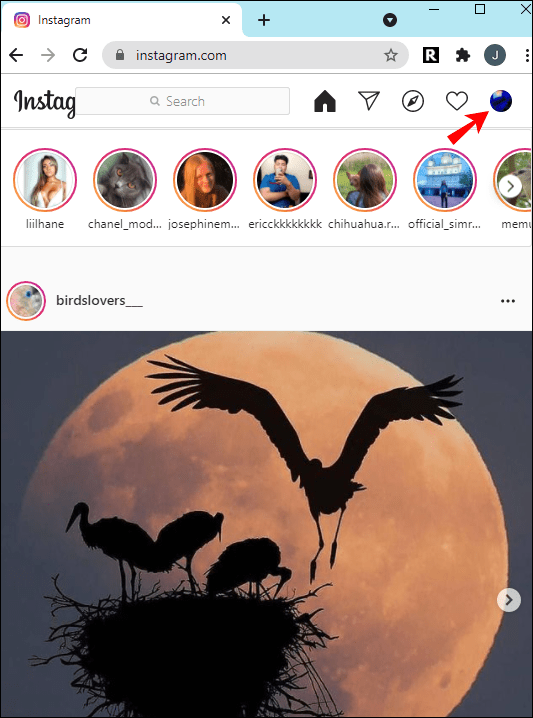
- Ketuk "Profil."
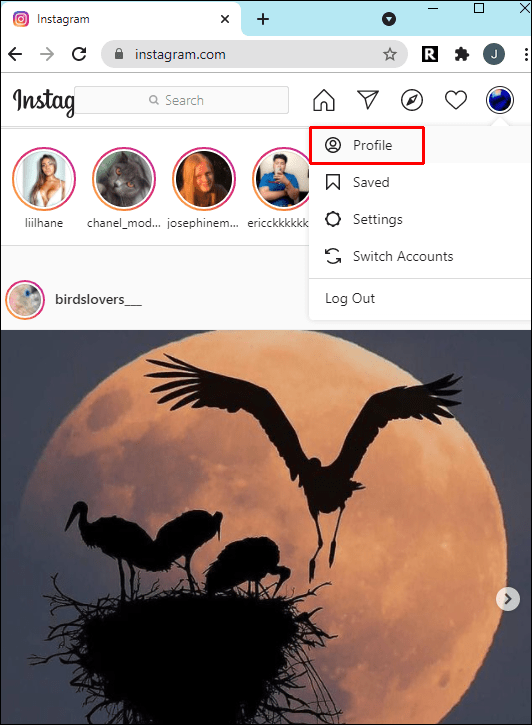
- Ketuk "Edit Profil" di sebelah nama pengguna Anda.
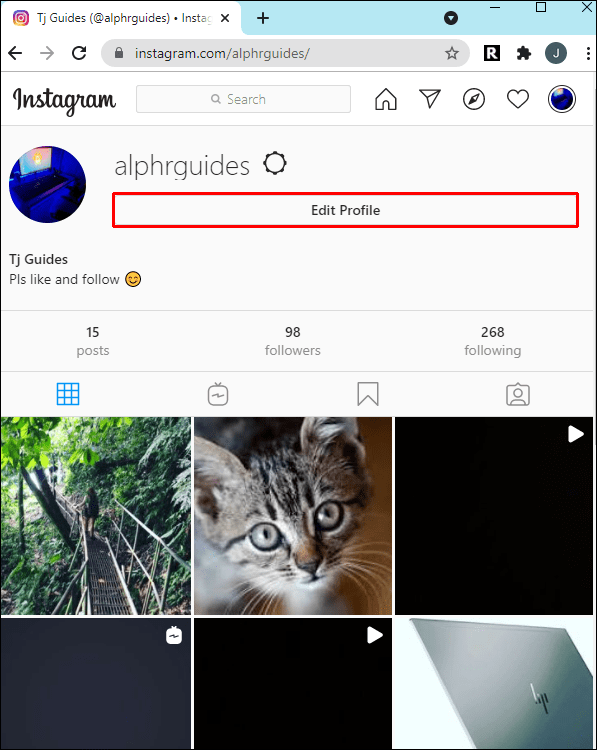
- Gulir ke bawah dan ketuk "Nonaktifkan sementara akun saya" di sudut kanan bawah.
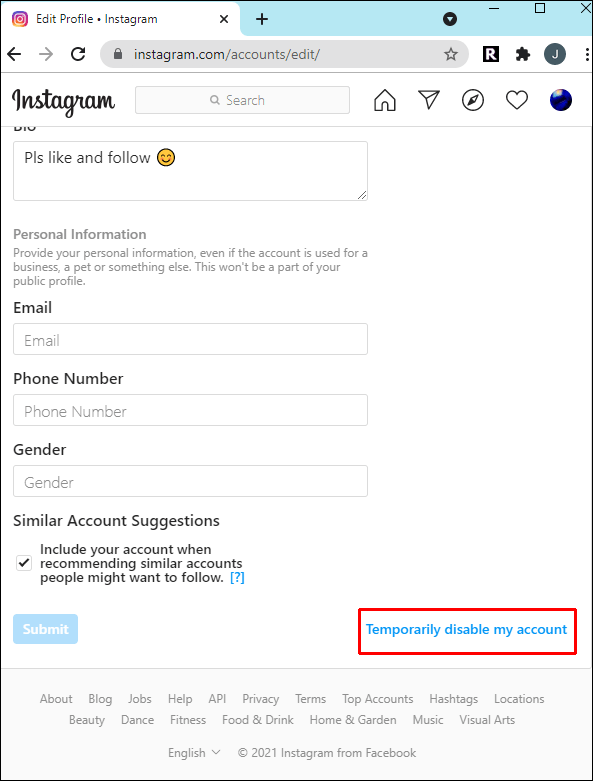
- Instagram akan menanyakan apa alasannya menonaktifkan akun Anda. Pilih opsi dari menu tarik-turun.
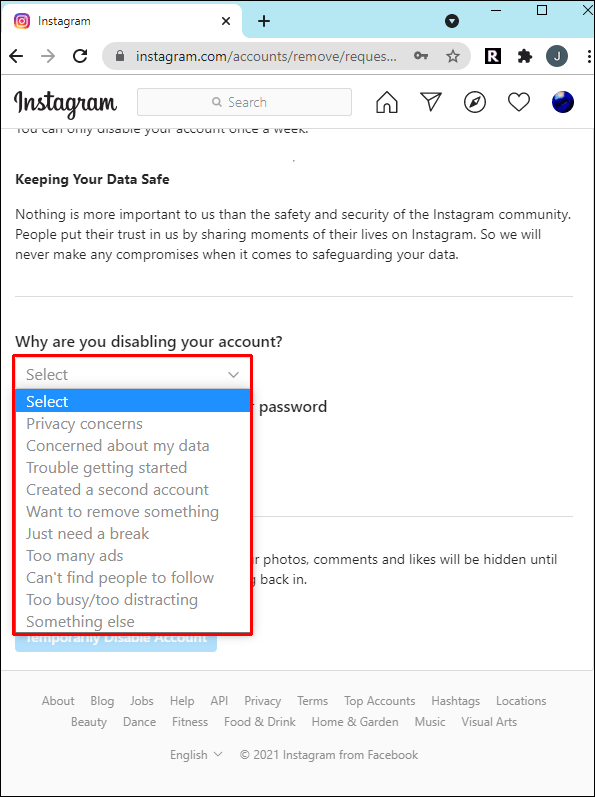
- Masukkan kembali kata sandi Anda.
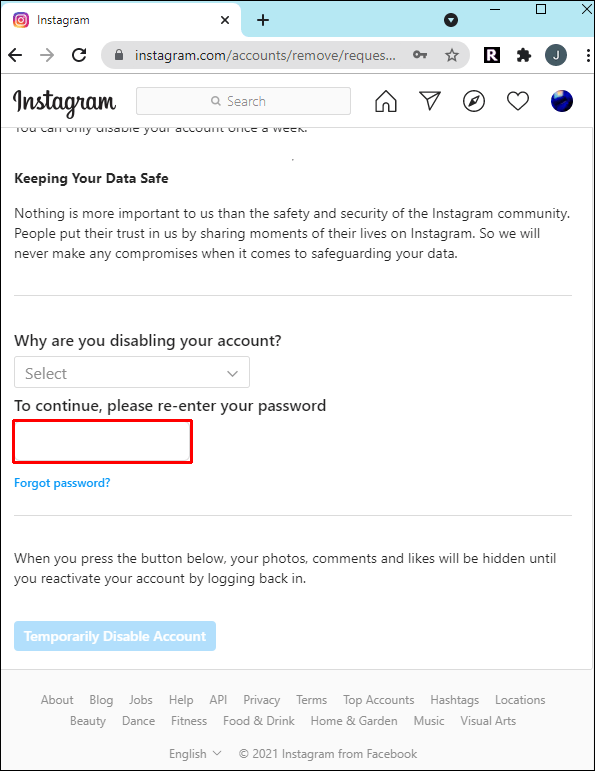
- Ketuk "Nonaktifkan sementara akun saya."
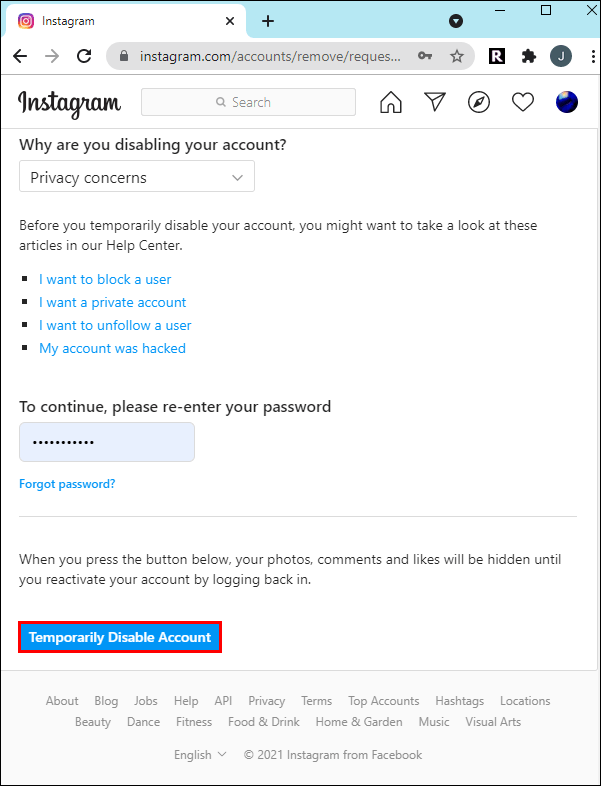
Beralih Antar Akun Instagram Hanya dengan Beberapa Klik
Instagram menawarkan berbagai fitur menarik. Tidak seperti banyak aplikasi lain, ini memungkinkan Anda untuk menambah dan beralih di antara beberapa akun tanpa masuk dan keluar terus-menerus. Selain mempelajari cara menghapus akun dari aplikasi, Anda juga telah mempelajari lebih lanjut tentang opsi lain yang ditawarkan Instagram, seperti mengelola notifikasi Instagram.
Apakah Anda memiliki banyak akun di Instagram? Apakah mudah bagi Anda untuk beralih di antara mereka? Beritahu kami lebih lanjut di bagian komentar di bawah.